Page 1

E
K
Bedienungsanleitung GIGA X8
Originalbedienungsanleitung
Lesen Sie die Bedienungsanleitung, bevor Sie das Gerät verwenden.
JURA Type 748
Page 2
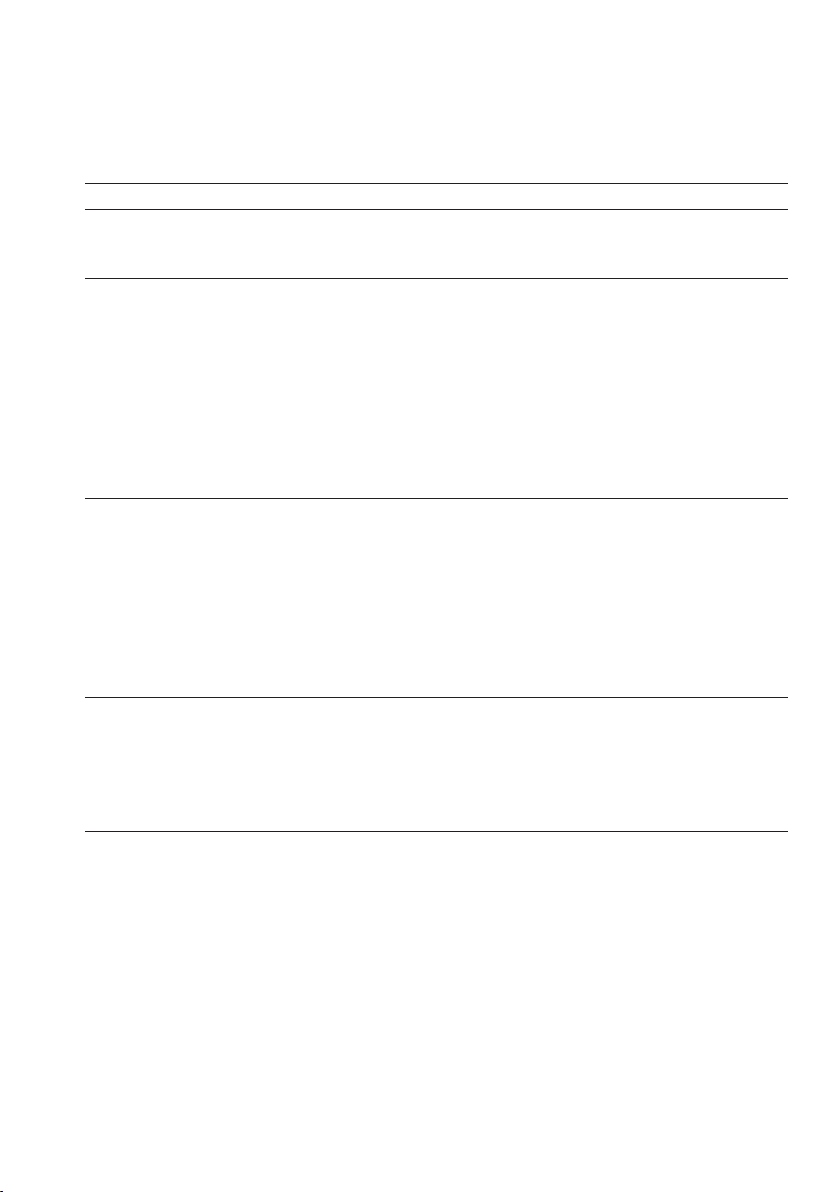
Inhaltsverzeichnis
Ihre GIGA X8
Bedienelemente 4
Wichtige Hinweise 6
Bestimmungs gemäße Verwendung ..........................................................................................................6
Zu Ihrer Sicherheit .........................................................................................................................................6
1 Vorbereiten und in Betrieb nehmen 11
JURA im Internet ............................................................................................................................................11
Bedienung über Touchscreen-Display und Rotary Switch.....................................................................11
Gerät aufstellen.............................................................................................................................................12
Bohnenbehälter füllen .................................................................................................................................12
Wasserhärte ermitteln .................................................................................................................................12
Erste Inbetriebnahme .................................................................................................................................. 13
Milch anschließen ........................................................................................................................................15
Einstellungen durch den Servicetechniker ..............................................................................................15
Beistellgerät verbinden (per Funkverbindung) .......................................................................................16
2 Zubereitung 17
Möglichkeiten der Zubereitung .................................................................................................................17
Kaffeespezialitäten zubereiten ...................................................................................................................19
Zwei Kaffeespezialitäten zubereiten .........................................................................................................19
Kaffeepezialitäten mit Milch zubereiten ..................................................................................................19
Caffè Barista und Lungo Barista ...............................................................................................................20
Gemahlener Kaffee .....................................................................................................................................20
Mahlwerkvorwahl aktivieren ......................................................................................................................21
Heißwasser ...................................................................................................................................................23
3 Täglicher Betrieb 24
Wassertank füllen ........................................................................................................................................24
Gerät einschalten .........................................................................................................................................24
Tägliche Pflege .............................................................................................................................................25
Regelmäßige Pflege ....................................................................................................................................25
Gerät ausschalten ........................................................................................................................................26
4 Dauerhafte Einstellungen im Programmiermodus 27
Produkteinstellungen .................................................................................................................................28
Mahlgrad einstellen ....................................................................................................................................30
Automatisches Ausschalten .......................................................................................................................31
Uhrzeit und Datum ..................................................................................................................................... 32
Timer .............................................................................................................................................................32
Wasserhärte einstellen ...............................................................................................................................33
Einheit Wassermenge / Uhrzeitformat ....................................................................................................34
Energiesparmodus ......................................................................................................................................35
Funktionen sperren und freigeben ..........................................................................................................35
Sprache .........................................................................................................................................................36
Displayhelligkeit ..........................................................................................................................................37
Einstellungen auf Werkseinstellung zurücksetzen ................................................................................38
Informationen abfragen .............................................................................................................................38
2
Page 3
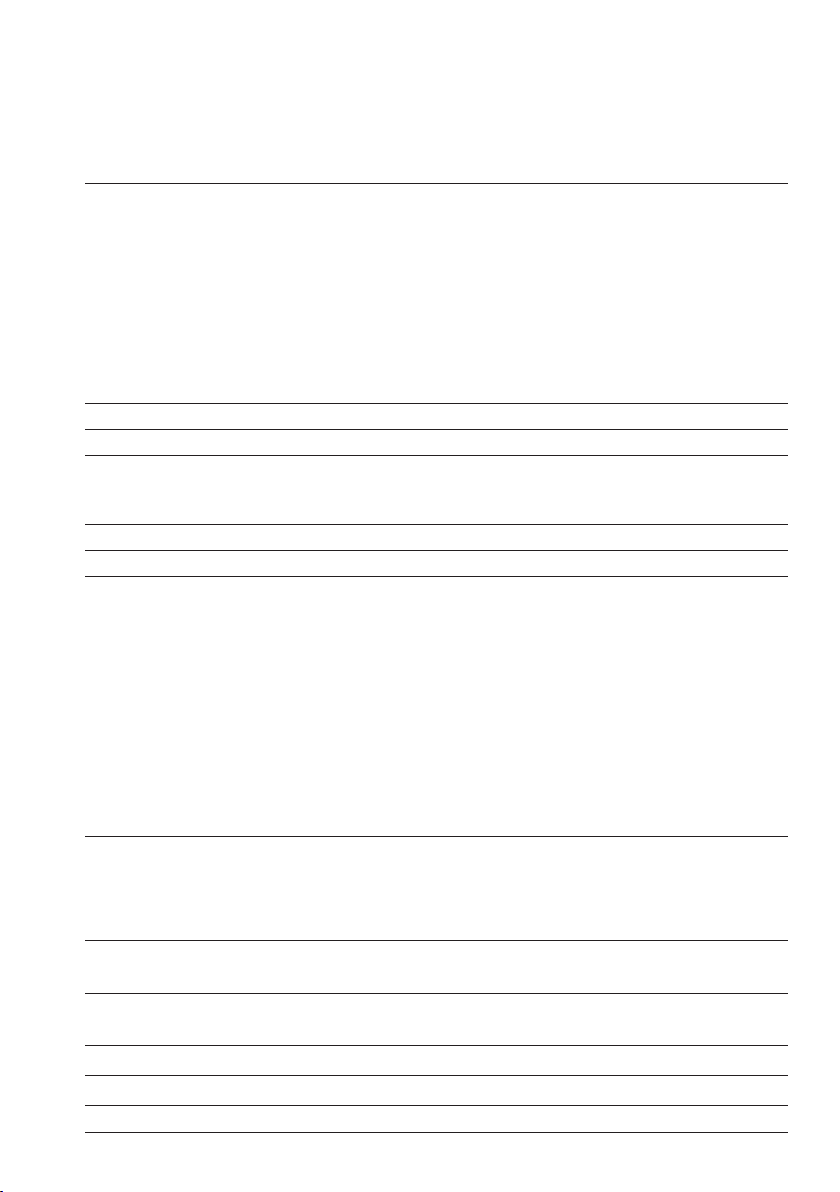
Inhaltsverzeichnis
5 Pflege 40
Gerät spülen .................................................................................................................................................40
Automatische Milchsystem-Spülung ......................................................................................................40
Milchsystem reinigen ..................................................................................................................................41
Kombiauslauf zerlegen und spülen .........................................................................................................42
Filter einsetzen/wechseln ...........................................................................................................................43
Gerät reinigen ..............................................................................................................................................44
Gerät entkalken ............................................................................................................................................45
Bohnenbehälter reinigen ...........................................................................................................................47
Wassertank entkalken ................................................................................................................................48
6 Meldungen im Display 49
7 Störungen beheben 51
8 Transport und umweltgerechte Entsorgung 53
Transport/ System leeren ..........................................................................................................................53
Entsorgung ...................................................................................................................................................53
9 Technische Daten 54
10 Index 55
11 JURA-Kontakte/ Rechtliche Hinweise 60
Symbolbeschreibung
Warnhinweise
J WARNUNG
J VORSICHT
VORSICHT VORSICHT weist Sie auf Sachverhalte hin, die zu einer Beschädigung des
Verwendete Symbole
T
E
»Espresso« Displayanzeige
Beachten Sie stets die Informationen, die durch VORSICHT oder WARNUNG
mit Warnpiktogramm gekennzeichnet sind. Das Signalwort WARNUNG weist
Sie auf mögliche schwere Verletzungen hin, das Signalwort VORSICHT auf
mögliche leichte Verletzungen.
Geräts führen können.
Handlungsaufforderung. Hier werden Sie zu einer Aktion aufgefordert.
Hinweise und Tipps, damit Ihnen der Umgang mit Ihrer GIGA noch leichter fällt.
3
Page 4

Bedienelemente
Bedienelemente
1
2
3
4
5
6
7
8
1 Bohnenbehälter mit Aromaschutzdeckel
2 Abdeckung Wassertank
3 Wassertank
4 Netzschalter (Geräterückseite)
5 Steckbares Netzkabel (Geräterückseite)
6 Kaffeesatzbehälter
7 Restwasserschale
8 Tassenplattform
9
10
11
12
13
14
15
16
9 Einfülltrichter für gemahlenen Kaffee
10 Lüftungslamellen (Venti Ports)
11 Abdeckung Zubehörfach
12 Dosierlöffel für gemahlenen Kaffee
13 Höhenverstellbarer Kombiauslauf
14 Höhenverstellbarer Heißwasserauslauf
15 Abdeckung Kaffeesatzbehälter
(schwenkbar)
16 Einsatz für Restwasserschale
4
Page 5
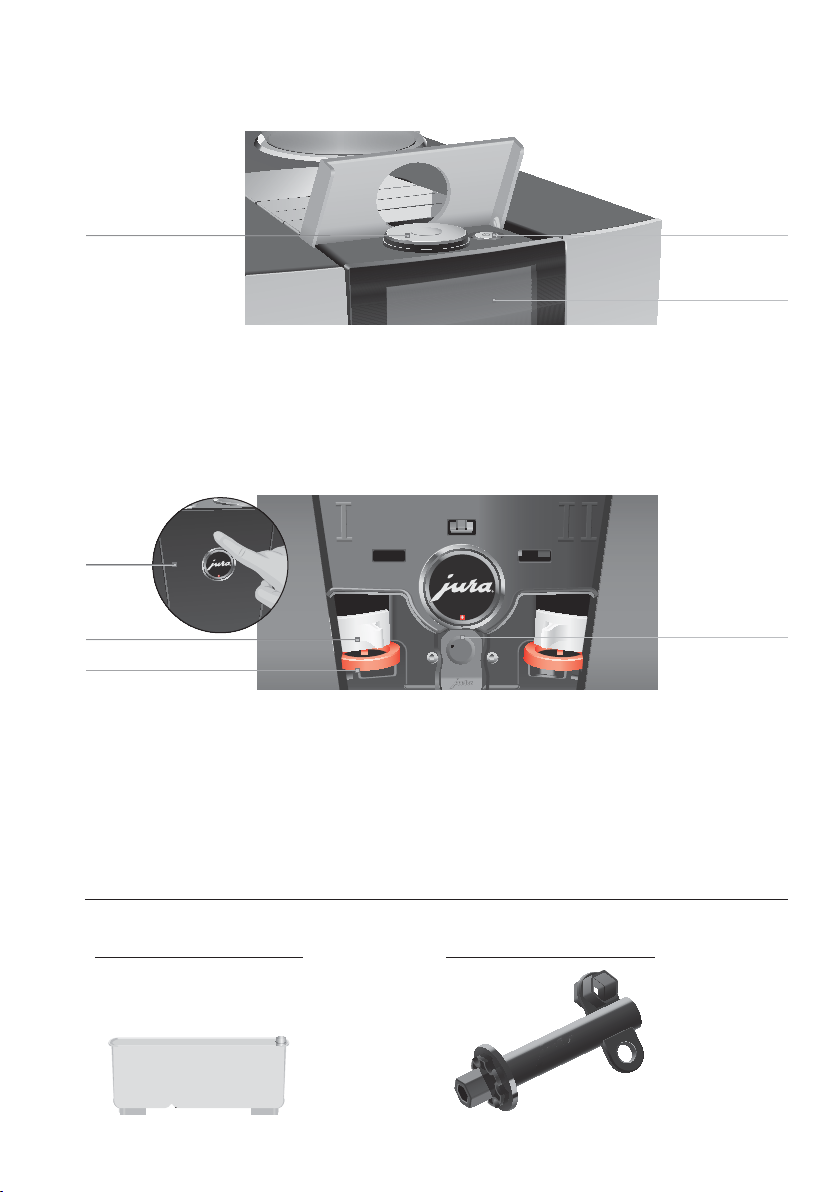
Bedienelemente
1
1 Rotary Switch
1
2
3
Geräterückseite
1 Serviceabdeckung
(Öffnen per Fingerdruck)
2
3
2 Taste Ein/Aus Q (unter Abdeckung)
3 Touchscreen-Display
4
2 Verriegelung
3 Schieber
4 Serviceschnittstelle mit JURA Smart Connect
Zubehör
Behälter für Milchsystem-Reinigung Schlüssel mit Sechskantöffnung
(für Milchsystem)
5
Page 6
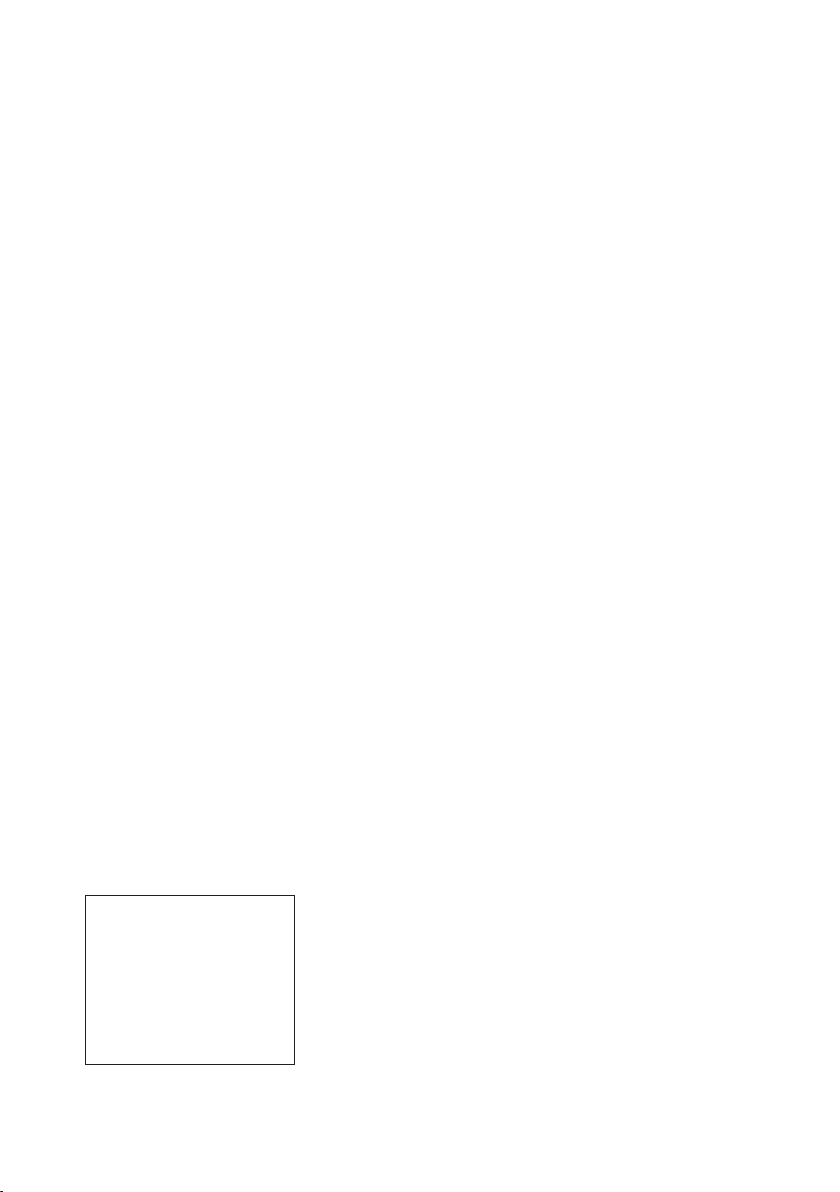
Wichtige Hinweise
Wichtige Hinweise
Bestimmungsgemäße
Verwendung
Dieses Gerät ist zur Verwendung durch Fachpersonal oder geschultes Personal in Geschäften,
in der Leichtindustrie und in landwirtschaftlichen
Betrieben vorgesehen oder zur kommerziellen
Verwendung durch Laien. Es dient nur der Kaffeezubereitung und dem Erwärmen von Milch und
Wasser. Jede andere Verwendung gilt als nicht
bestimmungsgemäß. Die JURA Elektroapparate AG
übernimmt keine Haftung für Folgen aus nicht
bestimmungsgemäßer Verwendung.
Lesen und beachten Sie diese Bedienungsanleitung vollständig vor Gebrauch des Geräts. Eine
Garantieleistung entfällt für Schäden oder Mängel,
die durch Nichtbeachten der Bedienungsanleitung
entstanden sind. Halten Sie diese Bedienungsanleitung beim Gerät verfügbar und geben Sie sie an
nachfolgende Anwender weiter.
Die GIGA darf nur von instruierten Personen betrieben werden. Laien müssen bei der Verwendung
überwacht werden.
Zu Ihrer Sicherheit
J
6
Lesen und beachten Sie die folgenden wichtigen
Sicherheitshinweise sorgfältig.
So vermeiden Sie Lebensgefahr durch Stromschlag:
Nehmen Sie nie ein Gerät mit Beschädigungen
U
oder schadhaftem Netzkabel in Betrieb.
Bei Hinweisen auf Beschädigungen, beispiels-
U
weise Schmorgeruch, trennen Sie das Gerät
unverzüglich vom Netz und wenden Sie sich
an den JURA-Service.
Page 7
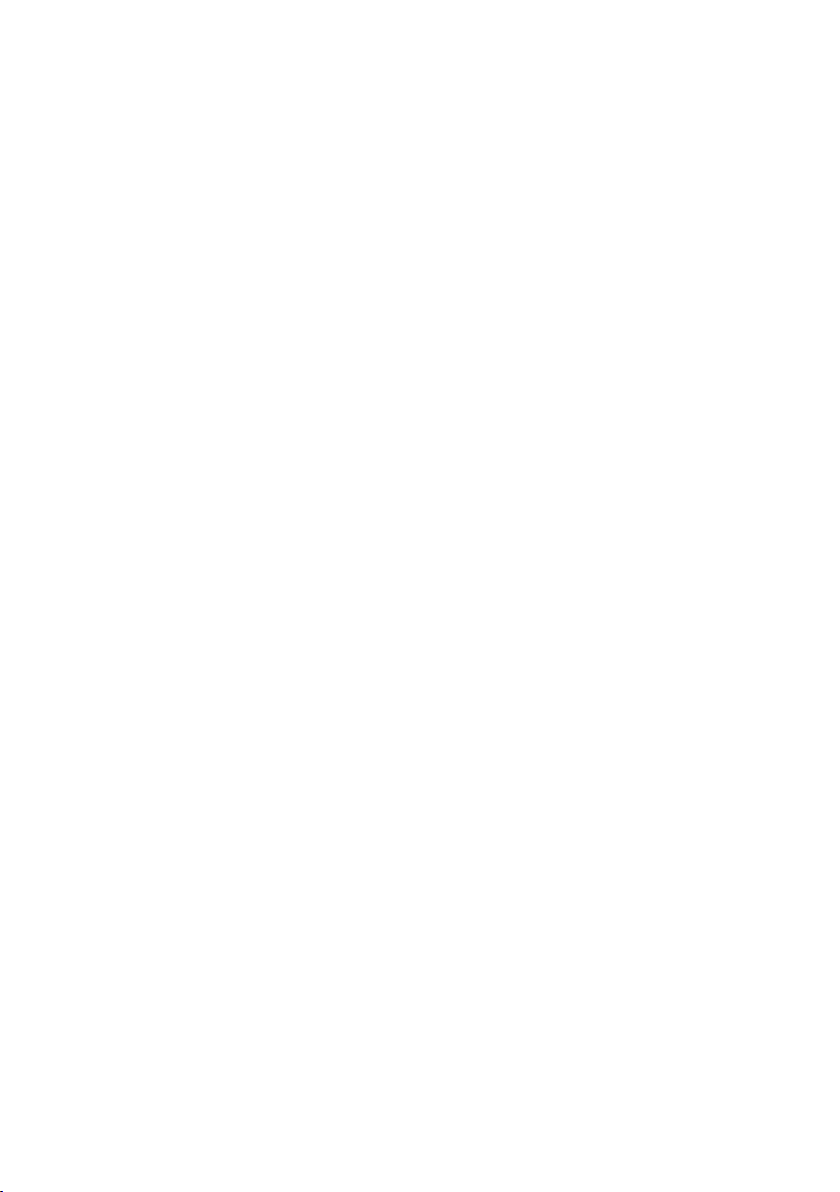
Wichtige Hinweise
Wenn das Netzkabel dieses Gerätes beschä-
U
digt wird, muss es durch ein besonderes Netzkabel ersetzt werden, das Sie direkt bei JURA
oder bei einer autorisierten JURA-Servicestelle
erhalten.
Achten Sie darauf, dass sich die GIGA und das
U
Netzkabel nicht in der Nähe von heißen Oberflächen befinden.
Achten Sie darauf, dass das Netzkabel nicht
U
eingeklemmt wird oder an scharfen Kanten
scheuert.
Öffnen und reparieren Sie das Gerät niemals
U
selbst. Nehmen Sie keine Veränderungen am
Gerät vor, die nicht in dieser Bedienungsanleitung beschrieben sind. Das Gerät enthält
Strom führende Teile. Nach dem Öffnen
besteht Lebensgefahr. Reparaturen dürfen
ausschließlich von autorisierten JURA-Servicestellen mit Originalersatz- und -zubehörteilen
durchgeführt werden.
Um das Gerät vollständig und sicher vom
U
Stromnetz zu trennen, schalten Sie die GIGA
zunächst mit der Taste Ein/Aus und danach am
Netzschalter aus. Ziehen Sie erst dann den
Netzstecker aus der Netzsteckdose.
Verbrühungen und Verbrennungen an den Ausläufen sind möglich:
Stellen Sie das Gerät außerhalb der Reichweite
U
von Kindern auf.
Berühren Sie keine heißen Teile. Benutzen Sie
U
die vorgesehenen Griffe.
Achten Sie darauf, dass der Kombiauslauf rich-
U
tig montiert und sauber ist. Bei nicht korrekter
Montage oder Verstopfungen können sich
7
Page 8
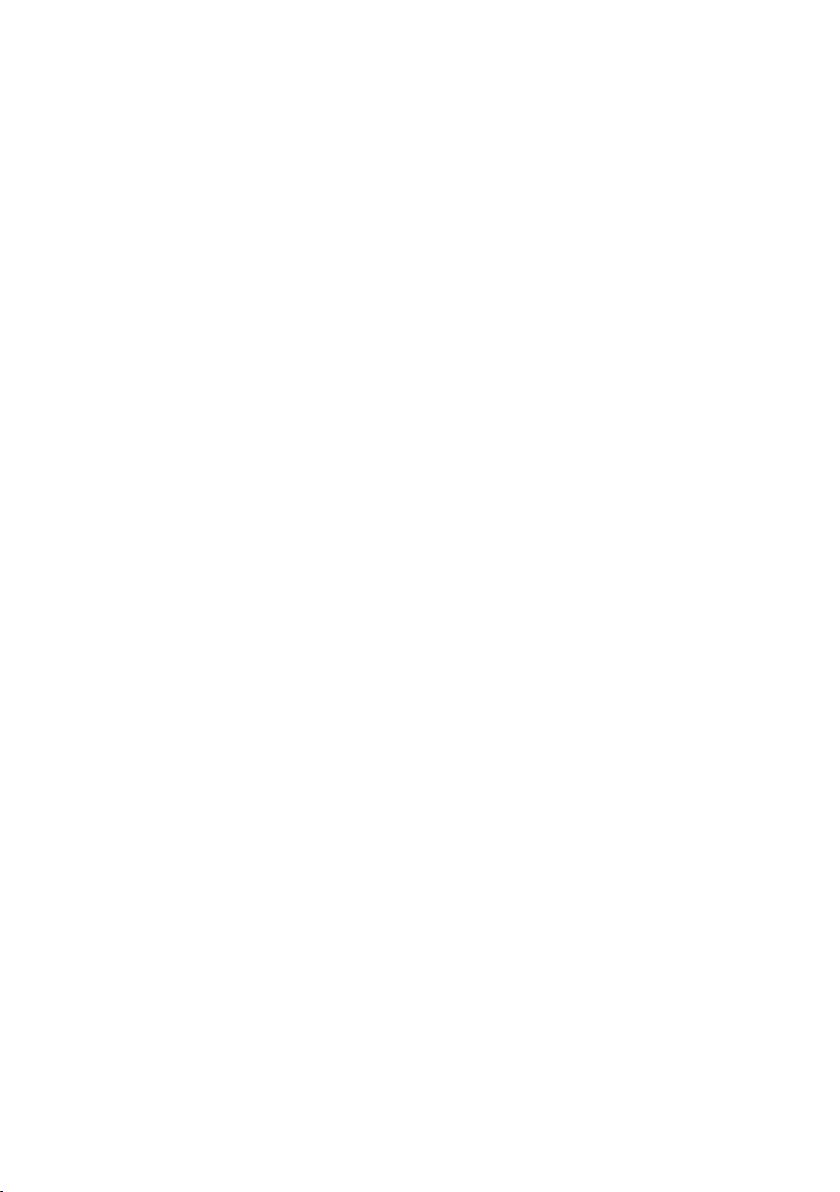
Wichtige Hinweise
Teile davon lösen. Es besteht Verschluckungsgefahr.
Ein beschädigtes Gerät ist nicht sicher und kann
Verletzungen und Brand verursachen. Um Schäden
und damit mögliche Verletzungs- und Brandgefahren zu vermeiden:
Lassen Sie das Netzkabel niemals lose herab-
U
hängen. Das Netzkabel kann zur Stolperfalle
werden oder beschädigt werden.
Schützen Sie die GIGA vor Witterungseinflüs-
U
sen wie Regen, Frost und direkter Sonneneinstrahlung.
Tauchen Sie die GIGA, das Netzkabel und
U
Anschlüsse nicht in Wasser.
Stellen Sie die GIGA und ihre Einzelteile nicht
U
in die Spülmaschine. Nur der Einsatz für die
Restwasserschale, die Restwasserschale und
der Kaffeesatzbehälter sind spülmaschinengeeignet.
Schalten Sie die GIGA vor Reinigungsarbeiten
U
mit der Taste Ein/Aus aus. Wischen Sie die
GIGA stets feucht, aber niemals nass ab und
schützen Sie sie vor dauerhaftem Spritzwasser.
Die GIGA ist nicht zur Aufstellung auf einer Flä-
U
che geeignet, wo ein Wasserstrahl angewendet werden kann.
Das Gerät darf nicht mit einem Wasserstrahl
U
gereinigt werden.
Das Gerät nur an Netzspannung gemäß
U
Typenschild anschließen. Das Typenschild
ist auf der Unterseite Ihrer GIGA angebracht.
Weitere technische Daten finden Sie in dieser
8
Page 9
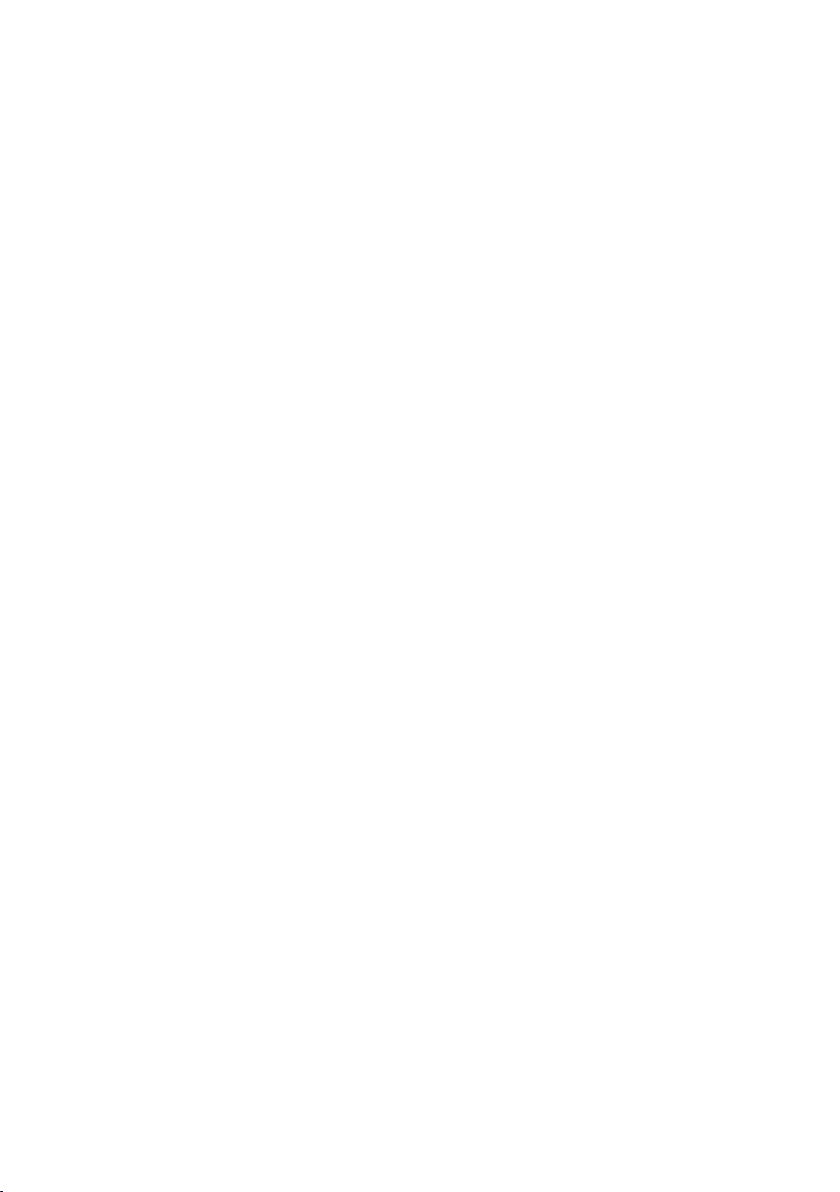
Wichtige Hinweise
Bedienungsanleitung (siehe Kapitel 9 »Technische Daten«).
Schließen Sie die GIGA direkt an eine Haus-
U
steckdose an. Bei der Verwendung von Mehrfachsteckdosen oder Verlängerungskabeln
besteht Überhitzungsgefahr.
Verwenden Sie keine alkalischen Reinigungs-
U
mittel, sondern nur ein weiches Tuch und
milde Reinigungsmittel.
Verwenden Sie ausschließlich Original-Pflege-
U
produkte von JURA. Nicht von JURA ausdrücklich empfohlene Produkte können das Gerät
beschädigen.
Verwenden Sie keine mit Zusatzstoffen behan-
U
delten oder karamellisierten Kaffeebohnen.
Füllen Sie den Wassertank ausschließlich mit
U
frischem, kaltem Wasser.
Schalten Sie das Gerät bei längerer Abwesen-
U
heit mit der Taste Ein/Aus aus und entfernen
Sie den Netzstecker aus der Netzsteckdose.
Kinder dürfen Reinigungs- und Wartungsar-
U
beiten nicht ohne Aufsicht durch eine verantwortliche Person durchführen.
Lassen Sie Kinder nicht mit dem Gerät spielen.
U
Halten Sie Kinder unter acht Jahren vom Gerät
U
fern beziehungsweise beaufsichtigen Sie diese
ständig.
Kinder ab acht Jahren dürfen das Gerät nur
U
ohne Aufsicht bedienen, wenn sie über den
sicheren Umgang damit aufgeklärt wurden.
Kinder müssen mögliche Gefahren einer falschen Bedienung erkennen und verstehen
können.
9
Page 10
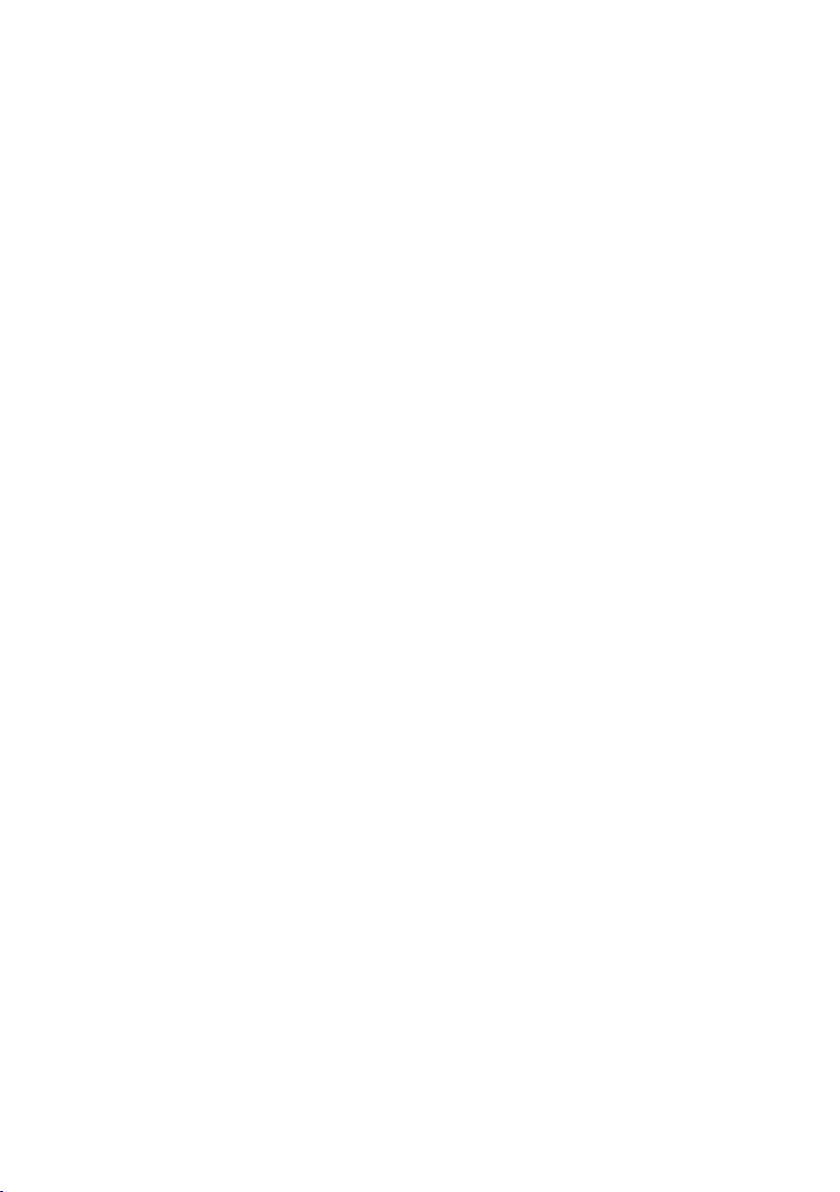
Wichtige Hinweise
Personen, einschließlich Kindern, die aufgrund
ihrer
physischen, sensorischen oder geistigen
U
Fähigkeiten oder
Unerfahrenheit oder Unkenntnis
U
nicht in der Lage sind, das Gerät sicher zu bedienen,
dürfen das Gerät nicht ohne Aufsicht oder Anweisung durch eine verantwortliche Person nutzen.
Sicherheit im Umgang mit der Filterpatrone
CLARIS Pro Smart:
Bewahren Sie die Filterpatronen für Kinder
U
unerreichbar auf.
Lagern Sie die Filterpatronen trocken in der
U
verschlossenen Verpackung.
Schützen Sie die Filterpatronen vor Hitze und
U
direkter Sonneneinstrahlung.
Verwenden Sie keine beschädigten Filter-
U
patronen.
Öffnen Sie keine Filterpatronen.
U
10
Page 11
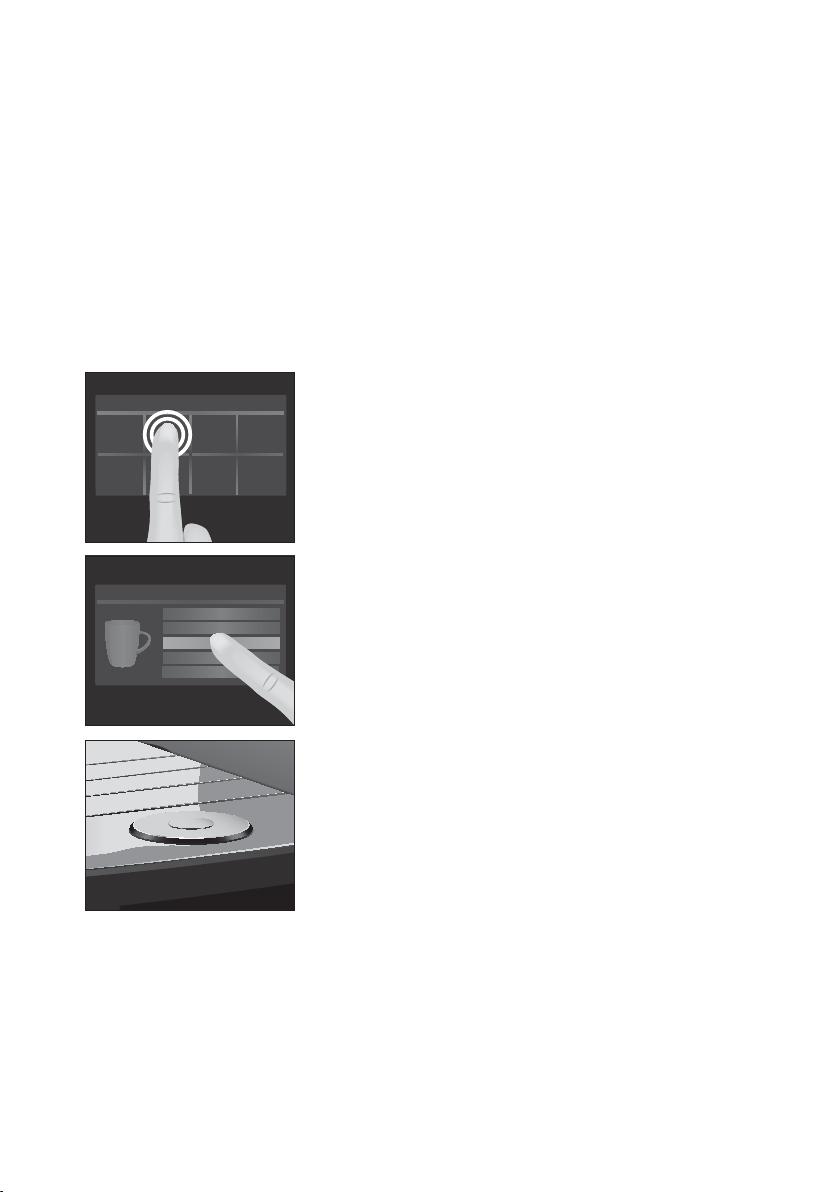
1 Vorbereiten und in Betrieb nehmen
1 Vorbereiten und in Betrieb nehmen
JURA im Internet
Bedienung über
Touchscreen-Display und
Rotary Switch
>>
>>
>>
>>
Besuchen Sie uns im Internet. Auf der JURA-Website (www.jura.com)
finden Sie interessante und aktuelle Informationen zu Ihrer GIGA
und rund um das Thema Kaffee.
Ihre GIGA besitzt ein Touchscreen-Display, das sich intuitiv per Fingerberührung bedienen lässt. Es wird hierbei zwischen zwei Bedienmöglichkeiten unterschieden:
Tippen
U
Tippen Sie mit dem Finger auf das Display, um beispielsweise
eine Kaffeezubereitung zu starten oder verschiedene Einstellungen im Programmiermodus vorzunehmen.
Streichen
U
Streichen Sie mit dem Finger von links nach rechts oder von
oben nach unten (bzw. umgekehrt) über das Display. So können Sie beispielsweise eine der Kaffeespezialitäten in der Rondell-Ansicht auswählen oder zwischen den Menüpunkten im
Programmiermodus wechseln.
Bedienung über Rotary Switch: Nutzen Sie zusätzlich den Rotary
Switch. Sobald Sie ihn drehen, wird die Rondell-Ansicht der Produkte
angezeigt. Navigieren Sie außerdem durch die Menüpunkte im
Programmiermodus und ändern Sie verschiedene Einstellungen.
11
Page 12
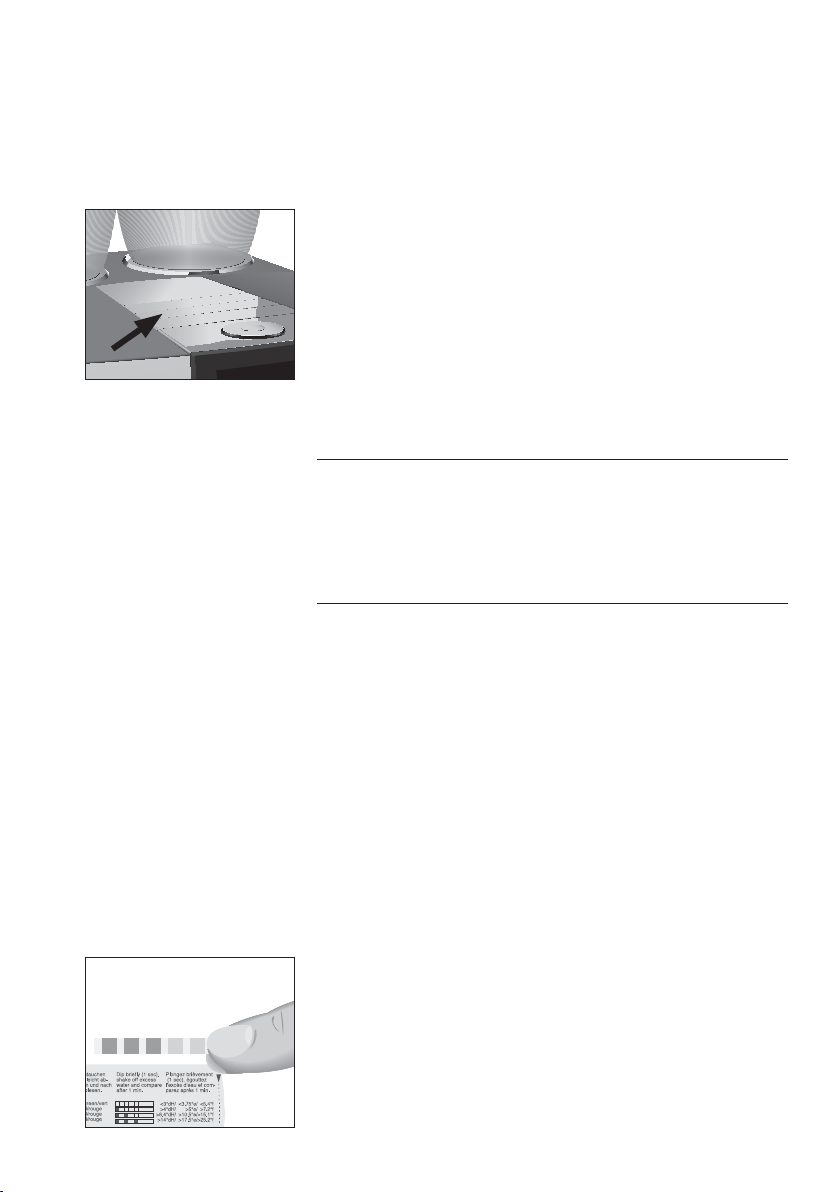
1 Vorbereiten und in Betrieb nehmen
Gerät aufstellen
Bohnenbehälter füllen
VORSICHT
Beachten Sie beim Aufstellen Ihrer GIGA folgende Punkte:
Stellen Sie die GIGA auf eine waagerechte, gegen Wasser
U
unempfindliche Fläche (Höhe mind. 80 cm).
Wählen Sie den Standort Ihrer GIGA so, dass sie vor Über-
U
hitzung geschützt ist. Achten Sie darauf, dass die Lüftungslamellen nicht abgedeckt werden.
Kaffeebohnen, die mit Zusatzstoffen (z.B. Zucker) behandelt sind,
gemahlener sowie gefriergetrockneter Kaffee beschädigen das
Mahlwerk.
T Füllen Sie ausschließlich geröstete Kaffeebohnen ohne Nach-
behandlung in den Bohnenbehälter.
T Entfernen Sie den Aromaschutzdeckel.
T Entfernen Sie Verschmutzungen oder Fremdkörper, die sich
eventuell im Bohnenbehälter befinden.
T Füllen Sie Kaffeebohnen in den Bohnenbehälter und schlie-
ßen Sie den Aromaschutzdeckel.
Wasserhärte ermitteln
12
Während der ersten Inbetriebnahme müssen Sie die Wasserhärte
einstellen. Kennen Sie die Wasserhärte des verwendeten Wassers
nicht, können Sie diese zunächst ermitteln. Verwenden Sie hierfür
das im Lieferumfang enthaltene Aquadur®-Teststäbchen.
T Halten Sie das Teststäbchen kurz (1Sekunde) unter fließen-
des Wasser. Schütteln Sie das Wasser ab.
T Warten Sie ca. 1Minute.
T Lesen Sie den Wasserhärtegrad anhand der Verfärbungen
des Aquadur®-Teststäbchens und der Beschreibung auf der
Verpackung ab.
Page 13
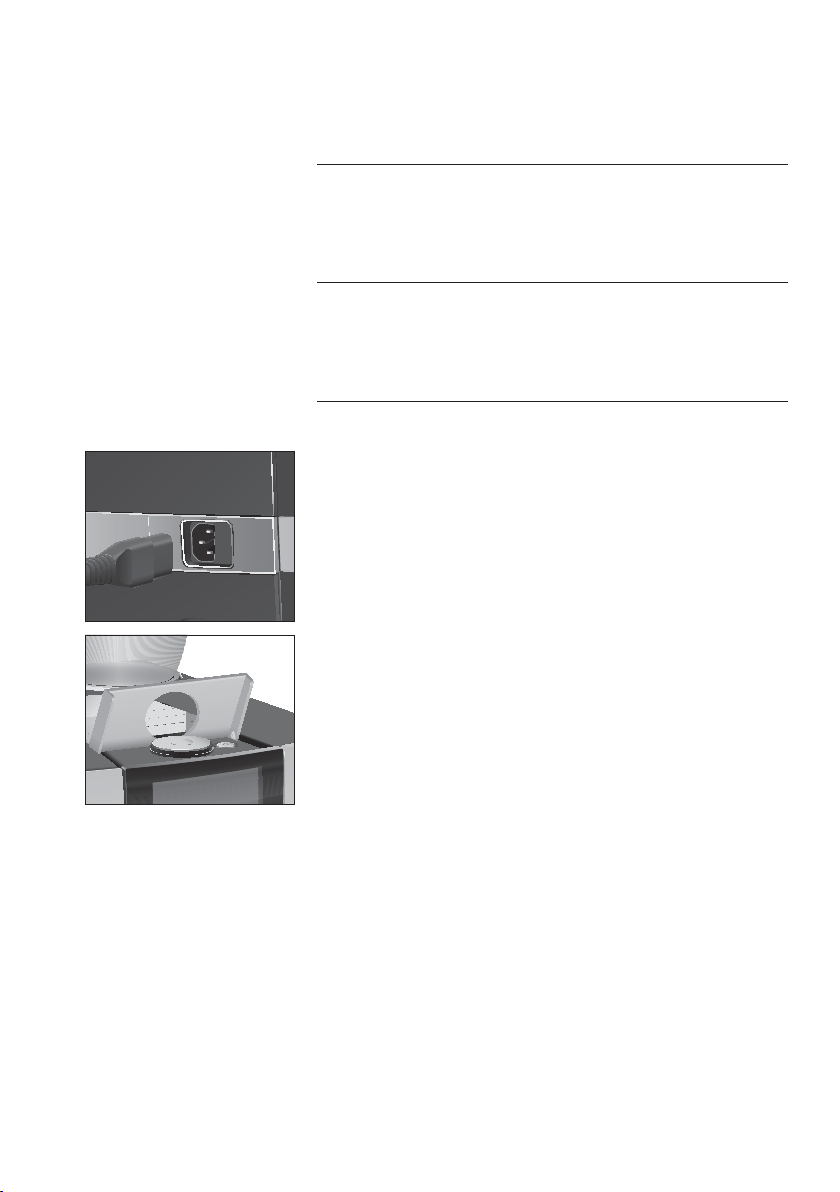
Erste Inbetriebnahme
1 Vorbereiten und in Betrieb nehmen
J
WARNUNG
VORSICHT
Lebensgefahr durch Stromschlag bei Betrieb mit schadhaftem Netzkabel.
T Nehmen Sie nie ein Gerät mit Beschädigungen oder schadhaf-
tem Netzkabel in Betrieb.
Milch, kohlensäurehaltiges Mineralwasser oder andere Flüssigkeiten
können den Wassertank oder das Gerät beschädigen.
T Füllen Sie ausschließlich frisches, kaltes Wasser in den Wasser-
tank.
Voraussetzung:Die Bohnenbehälter sind gefüllt.
T Verbinden Sie das Netzkabel mit dem Gerät.
T Stecken Sie den Netzstecker in eine Netzsteckdose.
T Schalten Sie die GIGA am Netzschalter auf der Geräterück-
seite ein.
T Öffnen Sie die Abdeckung der Taste Ein/Aus.
T Drücken Sie die Taste Ein/Aus Q, um die GIGA einzuschalten.
»Sprachauswahl« / »Deutsch«
E Um weitere Sprachen anzuzeigen, streichen Sie mit dem
Finger von oben nach unten (oder umgekehrt) über die
Auswahlliste, bis die gewünschte Sprache im Fokus ist.
T Tippen Sie auf
Im Display erscheint kurz
»Speichern«.
»Gespeichert«, um die Einstellung
zu bestätigen.
»Datum«
T Geben Sie das aktuelle Datum ein (Format JJJJ/MM/TT).
T Tippen Sie auf
»Speichern«.
»Gespeichert«
»Einheiten«
T Wählen Sie das Uhrzeitformat (»24 Std.« oder »AM / PM«).
T Tippen Sie auf
»Speichern«.
»Gespeichert«
»Uhrzeit«
13
Page 14

1 Vorbereiten und in Betrieb nehmen
T Geben Sie die aktuelle Uhrzeit ein.
T Tippen Sie auf
»Speichern«.
»Gespeichert«
»Wasserhärte«
E Kennen Sie die Wasserhärte des verwendeten Wassers nicht,
müssen Sie diese zunächst ermitteln (siehe Kapitel 1 »Vorbereiten und in Betrieb nehmen – Wasserhärte ermitteln«).
T Streichen Sie über das Display, um die Einstellung der
Wasserhärte zu ändern, z. B. auf
T Tippen Sie auf
»Speichern«.
»25°dH«.
»Gespeichert«
»Filter einsetzen«
T Stellen Sie je ein Gefäß unter den Kombiauslauf und unter
den Heißwasserauslauf.
T Entfernen Sie den Wassertank und spülen Sie ihn mit kaltem
Wasser aus.
T Klappen Sie die Filterhalterung auf.
T Setzen Sie die Filterpatrone mit leichtem Druck in den
Wassertank ein.
T Schließen Sie die Filterhalterung. Sie rastet hörbar ein.
T Füllen Sie den Wassertank mit frischem, kaltem Wasser und
setzen Sie ihn wieder ein.
14
E Das Gerät erkennt automatisch, dass Sie soeben die Filter-
patrone eingesetzt haben.
»Filter wird gespült«, der Filter wird gespült. Wasser fließt
direkt in die Restwasserschale.
»System wird gefüllt«, es fließt Wasser aus dem Kombiaus-
lauf und aus dem Heißwasserauslauf.
»Restwasserschale leeren«
T Leeren Sie die Restwasserschale und setzen Sie sie wieder
ein.
»Filterbetrieb« / »Gespeichert«
T Stellen Sie ein Gefäß unter den Kombiauslauf.
»Gerät heizt auf«
Page 15
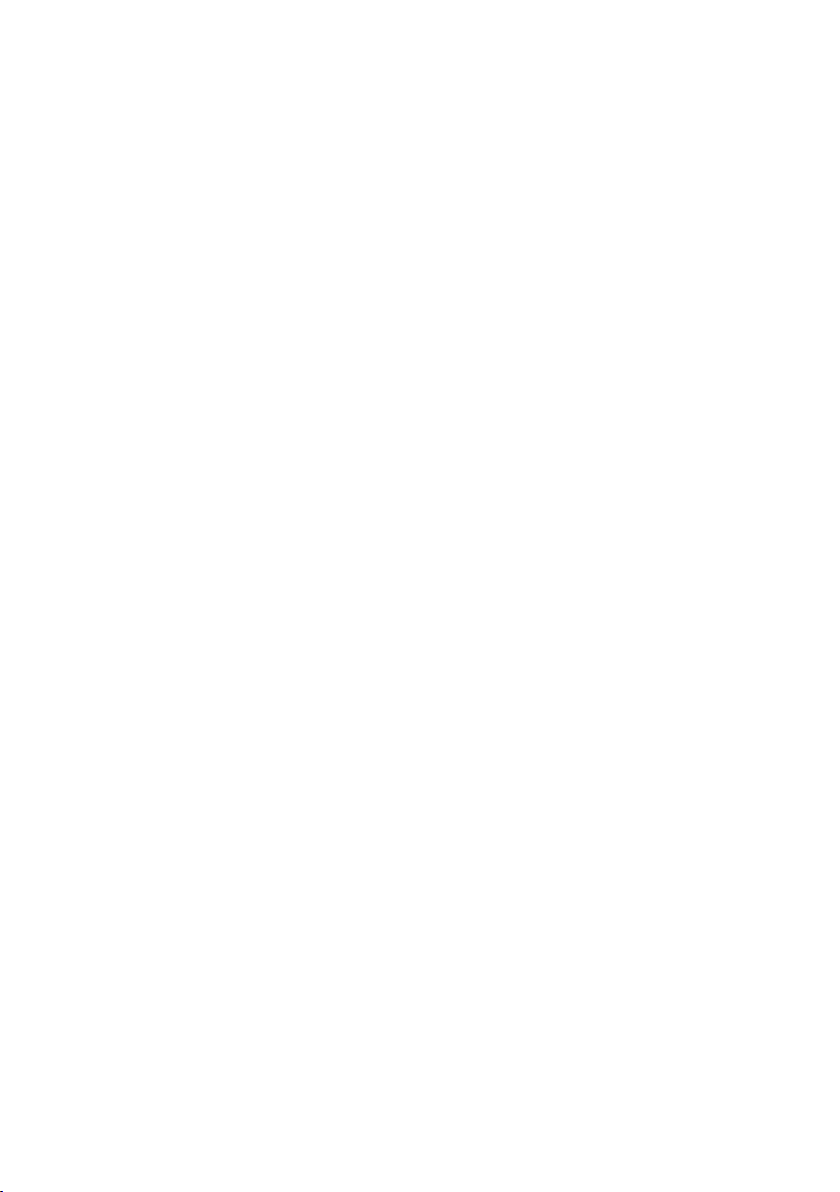
1 Vorbereiten und in Betrieb nehmen
»Gerät spült«, »Milchsystem wird gespült«. Die Spülung
stoppt automatisch. Der Startbildschirm wird angezeigt.
Ihre GIGA ist nun betriebsbereit.
E Ist der Filter aktiv, wird dies oben im Display durch ein blaues
Filtersymbol angezeigt.
Milch anschließen
Einstellungen durch den
Servicetechniker
Ihre GIGA liefert feinporigen, cremig zarten Milchschaum von perfekter Konsistenz. Hauptkriterium für das Aufschäumen der Milch ist
eine Milchtemperatur von 4–8°C. Wir empfehlen daher die Verwendung eines JURA-Milchkühlers.
T Schließen Sie den Milchschlauch am Kombiauslauf an.Ste-
cken Sie hierzu das Ende des Milchschlauchs auf das
Anschlussteil auf der rechten Seite des Kombiauslaufs.
T Verbinden Sie das andere Ende des Milchschlauchs mit
einem Milchkühler.
Ihr von JURA autorisierter Servicetechniker kann verschiedene Einstellungen vornehmen, z.B.:
Codes: Es können vier Codes vergeben werden. Für jeden
U
Code kann definiert werden, welche Programmpunkte frei
oder gesperrt sind. Der jeweilige Code entspricht unterschiedlichen Berechtigungen. So kann beispielsweise definiert werden, dass das Auslösen der Pflegeprogramme durch einen
Code gesperrt ist.
Funktion »Silent Pump« aktivieren/deaktivieren (für die Zube-
U
reitung von Heißwasser)
Definieren, dass das rote Tacho-Symbol der Speed-Kaffee-
U
spezialitäten nicht angezeigt wird auf dem Startbildschirm.
Des Weiteren erhalten Sie bei Ihrem JURA-Servicepartner folgendes,
optionales Zubehör für Ihre GIGA:
Kaffeesatzabwurf-/Restwasserablauf-Set
U
Abschließbarer Bohnenbehälter
U
15
Page 16
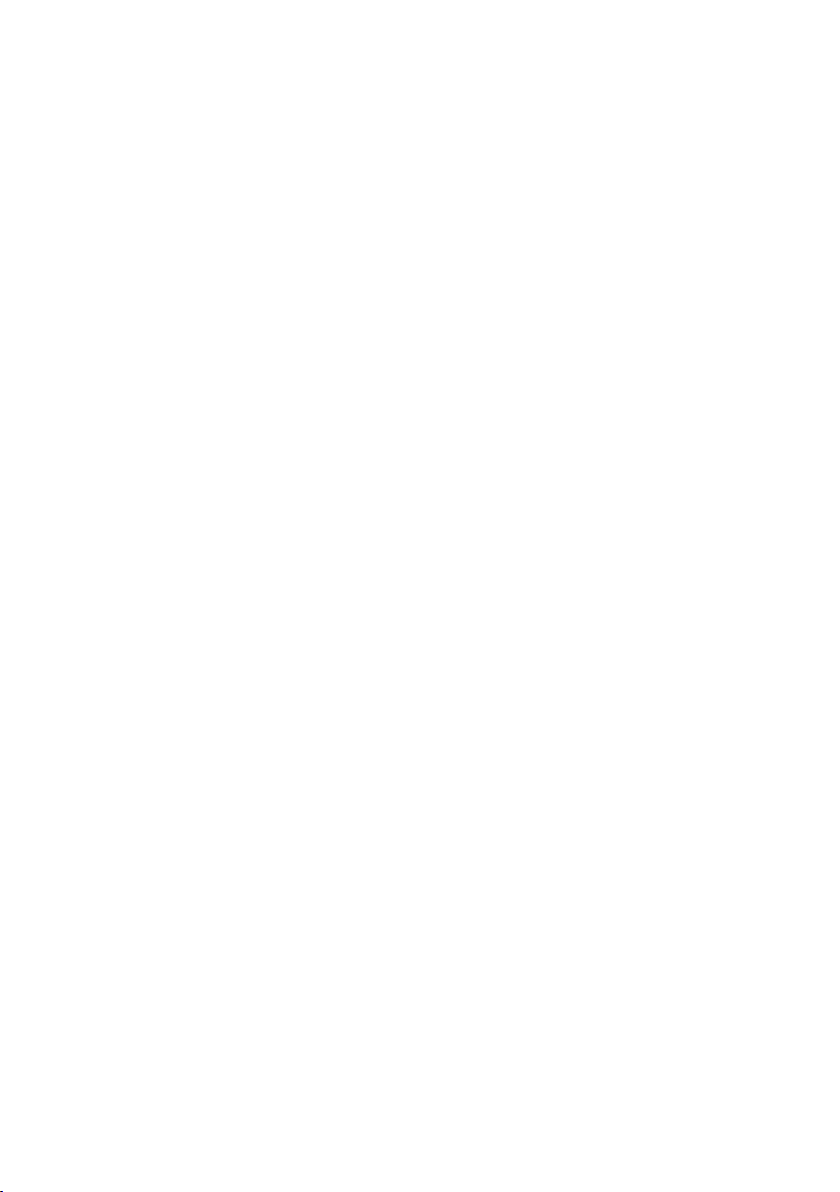
1 Vorbereiten und in Betrieb nehmen
Beistellgerät verbinden
(per Funkverbindung)
Ihre GIGA ist mit dem Smart Connect von JURA ausgestattet.
Hiermit haben Sie die Möglichkeit, das Gerät per Funk mit einem
kompatiblen Beistellgerät von JURA (z.B. dem Milchkühler Cool
Control Wireless) zu verbinden.
E Der Smart Connect kann mit einem PIN gegen unerlaubten
Zugriff geschützt werden. Aktivieren Sie die PIN-Funktion
via App von JURA. Mehr Informationen finden Sie unter
www.jura.com/smartconnect.
Voraussetzung:Der Startbildschirm wird angezeigt.
T Tippen Sie auf
»Geräteeinstellungen«
T Tippen Sie auf »Geräteeinstellungen«.
»Ausschalten nach«
T Streichen Sie über das Display, bis »Beistellgerät verbinden«
mittig angezeigt wird.
T Tippen Sie auf
»Beistellgerät verbinden«
T Folgen Sie nun den Anweisungen im Display, um das Bei-
stellgerät mit der GIGA zu verbinden.
»P«.
»Beistellgerät verbinden«.
16
Page 17
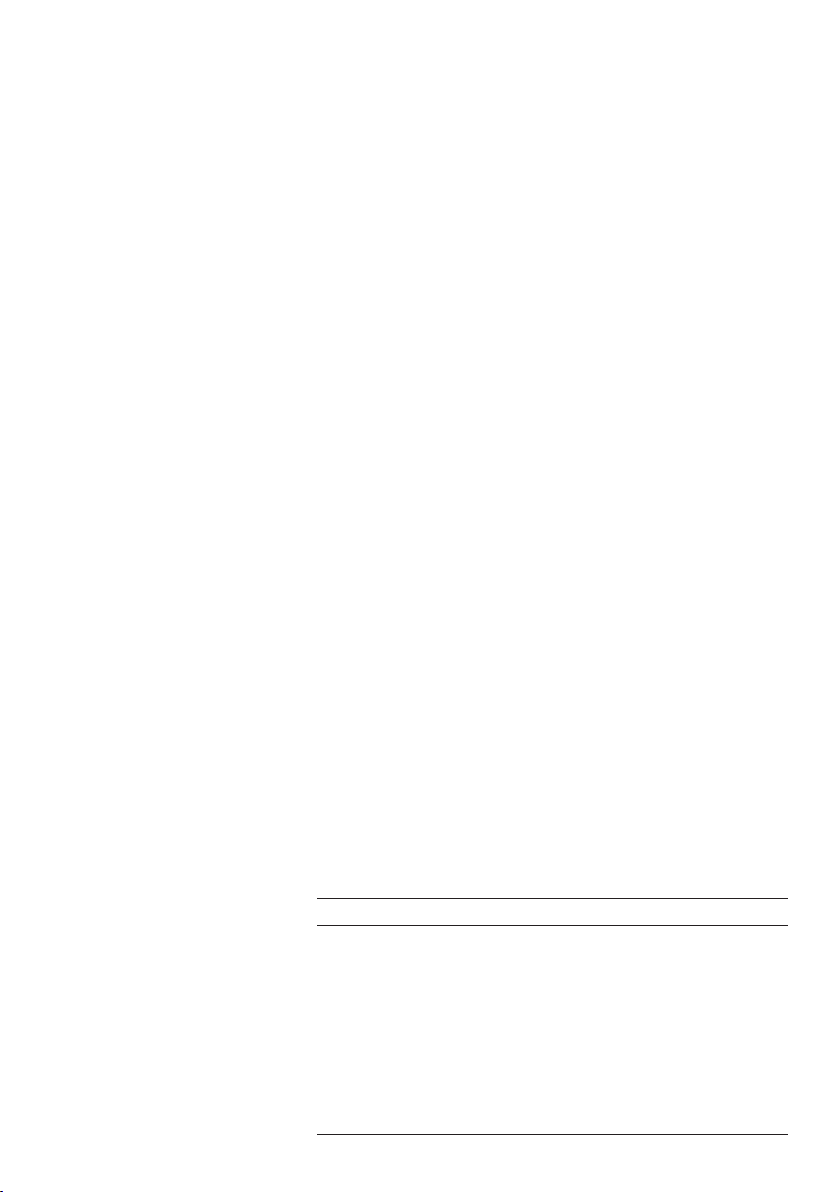
2 Zubereitung
2 Zubereitung
Grundsätzliches zur Zubereitung:
Während des Mahlvorgangs können Sie die Kaffeestärke der
U
Einzelprodukte ändern. Streichen Sie hierzu mit dem Finger
über das Display oder drehen Sie den Rotary Switch.
Während der Zubereitung können Sie die voreingestellten
U
Mengen (z.B. Wasser- und Milchschaummenge) ändern.
Streichen Sie hierzu mit dem Finger über das Display oder
drehen Sie den Rotary Switch.
Sie können die Zubereitung jederzeit stoppen. Drücken Sie
U
hierzu die Taste
Heiß schmeckt Kaffee am besten. Eine kalte Porzellantasse entzieht
dem Getränk Hitze – und Geschmack. Wir empfehlen Ihnen daher,
die Tassen vorzuwärmen. Nur in vorgewärmten Tassen kann sich das
volle Kaffeearoma entfalten. Einen Tassenwärmer von JURA erhalten
Sie bei Ihrem Fachhändler.
Im Programmiermodus haben Sie die Möglichkeit, dauerhafte Ein-
stellungen für alle Produkte vorzunehmen (siehe Kapitel 4 »Dauerhafte Einstellungen im Programmiermodus – Produkteinstellungen
anpassen«).
»Abbrechen« oder den Rotary Switch.
Möglichkeiten der
Zubereitung
Die GIGA bietet Ihnen verschiedene Möglichkeiten, eine Kaffeespezialität, Milch oder Heißwasser zuzubereiten.
Zubereitung über den Startbildschirm: Tippen Sie einfach auf das
gewünschte Produkt. Folgende Produkte werden standardmäßig
auf dem Startbildschirm angezeigt:
Seite »1/2« Seite »2/2«
»Espresso«
»Kaffee«
»Caffè Barista«
»Lungo Barista«
»Heißwasser«
»Cappuccino«
»Latte macchiato«
»Milchportion«
»Kännchen Kaffee«
»Milchkaffee«
»Espresso macchiato«
»Flat White«
»Heißwasser für Grüntee«
»2x Espresso«
»2x Kaffee«
»Milchschaumportion«
17
Page 18
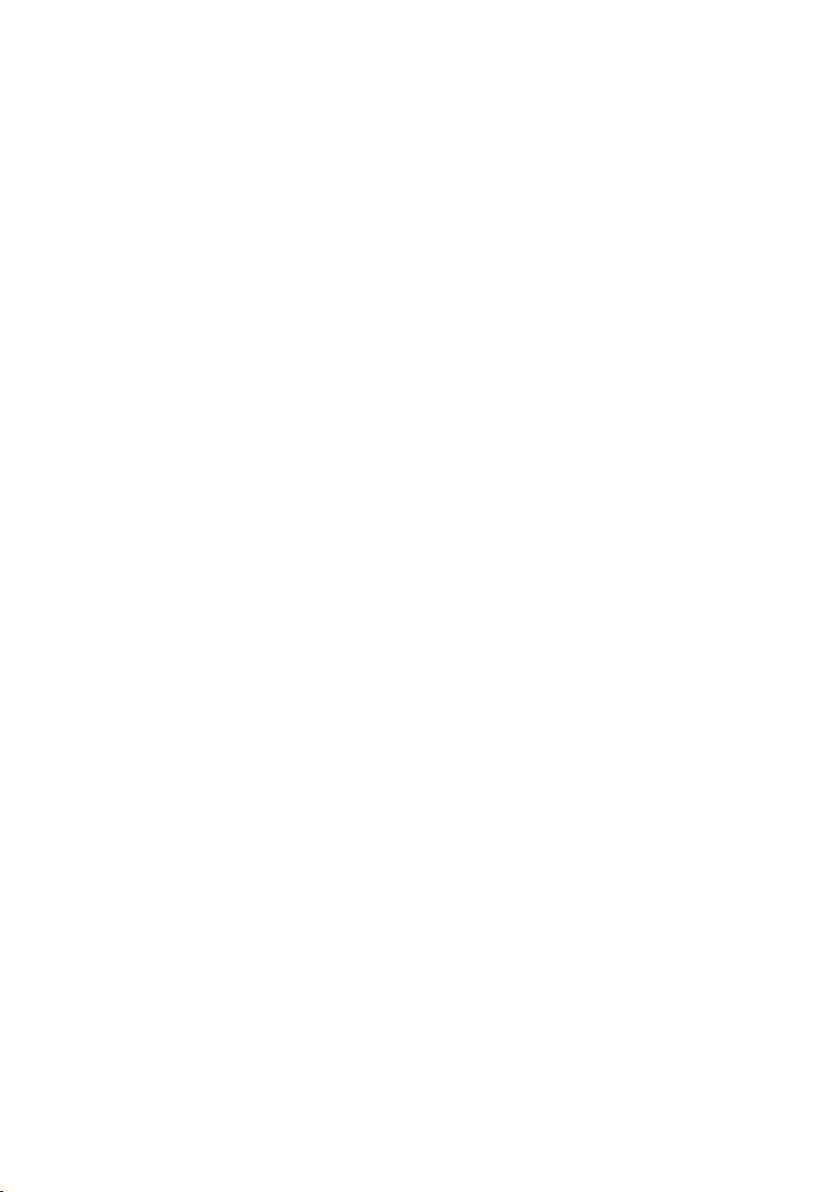
2 Zubereitung
Zubereitung über die Rondell-Ansicht (Rotary Selection): Sie
können mehr Produkte zubereiten, als auf dem Startbildschirm
angezeigt werden. Sobald Sie den Rotary Switch drehen, werden
weitere Produkte in einer Rondell-Ansicht angezeigt.
Drehen Sie den Rotary Switch oder streichen Sie mit dem Finger
über das Display, um das gewünschte Produkt in den Fokus zu nehmen. Tippen Sie auf das Produkt oder drücken Sie den Rotary
Switch, um die Zubereitung zu starten. Folgende Produkte werden
zusätzlich in der Rondell-Ansicht angezeigt:
»Ristretto«
U
»Kaffee Spezial«
U
»Espresso doppio«
U
»Heißwasser für Schwarztee«
U
»2x Ristretto«
U
»2x Kaffee Spezial«
U
»2x Caffè Barista«
U
»2x Lungo Barista«
U
»2x Cappuccino«
U
»2x Latte macchiato«
U
»2x Espresso macchiato«
U
»2x Flat White«
U
»2x Milchkaffee«
U
»2x Milchportion«
U
»2x Milchschaumportion«
U
18
E Die Rondell-Ansicht wird nach 10Sekunden automatisch ver-
lassen, wenn keine Zubereitung gestartet wird.
E In der Rondell-Ansicht wird immer das Produkt an erster Stelle
gezeigt, das zuletzt gewählt wurde.
E Sie können alle Produkte, die standardmäßig in Ihrer GIGA
hinterlegt sind, als Favorit auf eine beliebige Position auf dem
Startbildschirm ablegen. Vervielfachen und personalisieren
Sie hierbei die gewünschten Kaffeespezialitäten durch einen
neuen Produktnamen und individuelle Einstellungen (z.B.
Menge und Kaffeestärke) (siehe Kapitel 4 »Dauerhafte Einstellungen im Programmiermodus – Produkteinstellungen«).
Beachten Sie bitte, dass sich die Beschreibungen in den folgenden Kapiteln immer auf die Standardeinstellungen beziehen.
Page 19

2 Zubereitung
Kaffeespezialitäten
zubereiten
Zwei Kaffeespezialitäten
zubereiten
Kaffeepezialitäten mit
Milch zubereiten
Beispiel:So bereiten Sie einen Kaffee zu.
Voraussetzung:Der Startbildschirm wird angezeigt.
T Stellen Sie eine Tasse unter den Kombiauslauf.
T Tippen Sie auf
Die Zubereitung startet. Die voreingestellte Wassermenge
des Kaffees fließt in die Tasse.
Die Zubereitung stoppt automatisch. Ihre GIGA ist wieder
betriebsbereit.
Beispiel:So bereiten Sie zwei Ristretti zu (über die Rondell-Ansicht).
Voraussetzung:Der Startbildschirm wird angezeigt.
T Stellen Sie zwei Tassen unter den Kombiauslauf.
T Drehen Sie den Rotary Switch, um in die Rondell-Ansicht zu
gelangen.
T Streichen Sie über das Display, bis
angezeigt wird.
T Tippen Sie auf
Die Zubereitung startet. Die voreingestellte Wassermenge
der Kaffees fließt in die Tassen. Die Zubereitung stoppt automatisch. Ihre GIGA ist wieder betriebsbereit.
Ihre GIGA bereitet Ihnen Latte macchiato, Cappuccino, Flat White
und weitere Kaffeespezialitäten mit Milch auf Knopfdruck zu. Das
Glas oder die Tasse muss hierbei nicht verschoben werden.
Beispiel:So bereiten Sie einen Latte macchiato zu.
Voraussetzung:Der Startbildschirm wird angezeigt. Milch ist am
Kombiauslauf angeschlossen.
T Stellen Sie ein Glas unter den Kombiauslauf.
T Tippen Sie auf
»Latte macchiato«, die voreingestellte Milch- und Milch-
schaummenge fließt in das Glas.
E Es folgt eine kurze Pause, in der sich die warme Milch vom
Milchschaum trennt. So können die typischen Schichten eines
Latte macchiato entstehen.
Die Kaffeezubereitung startet. Die voreingestellte Wassermenge des Espressos fließt in das Glas. Die Zubereitung
stoppt automatisch. Ihre GIGA ist wieder betriebsbereit.
»Kaffee«.
»2 x Ristretto« mittig
»2x Ristretto«, um die Zubereitung zu starten.
»Latte macchiato«.
19
Page 20

2 Zubereitung
E 15 Minuten nach der Zubereitung wird das Milchsystem auto-
matisch gespült (siehe Kapitel 5 »Pflege – Automatische
Milchsystem-Spülung«). Stellen Sie daher immer ein Gefäß
unter den Kombiauslauf, nachdem Sie Milch zubereitet haben.
Damit das Milchsystem im Kombiauslauf einwandfrei funktioniert,
müssen Sie dieses täglich reinigen (siehe Kapitel 5 »Pflege – Milchsystem reinigen«).
Caffè Barista und Lungo
Barista
Gemahlener Kaffee
Beim »Caffè Barista« und »Lungo Barista« kombiniert die GIGA den
Kaffee in einer speziellen Zubereitungsmethode mit heißem Wasser.
So entsteht eine vollmundige und besonders leicht bekömmliche
Kaffeespezialität. Die Menge dieses zusätzlichen Wassers können Sie
ändern (siehe Kapitel 4 »Dauerhafte Einstellungen im Programmiermodus – Produkteinstellungen anpassen«).
Produkte, bei denen eine Bypass-Wassermenge eingestellt ist, werden auf dem Startbildschirm und im Rondell durch ein rotes Tacho-
Symbol gekennzeichnet.
E Ihr JURA-Servicetechniker kann das Gerät so einstellen, dass
das rote Tacho-Symbol bei diesen »Speed-Kaffeespezialitäten«
nicht angezeigt wird.
E Bei Produkten mit einer eingestellten Bypass-Wassermenge
ist es nicht möglich, die Füllmenge während der Zubereitung
zu ändern.
Über den Einfülltrichter für gemahlenen Kaffee haben Sie die Möglichkeit, einen weiteren, beispielsweise koffeinfreien, Kaffee zu verwenden.
Grundsätzliches zum gemahlenen Kaffee:
Füllen Sie nie mehr als zwei gestrichene Dosierlöffel gemahle-
U
nen Kaffee ein.
Verwenden Sie nicht zu fein gemahlenen Kaffee. Dieser kann
U
das System verstopfen und der Kaffee läuft nur tropfenweise
durch.
Wenn Sie zu wenig gemahlenen Kaffee eingefüllt haben, wird
U
»Zu wenig gemahlener Kaffee.« angezeigt und die GIGA bricht
den Vorgang ab.
20
Page 21

2 Zubereitung
Die gewünschte Kaffeespezialität muss innerhalb von ca.
U
1Minute nach Einfüllen des gemahlenen Kaffees zubereitet
werden. Ansonsten bricht die GIGA den Vorgang ab und ist
wieder betriebsbereit.
Die Zubereitung aller Kaffeespezialitäten mit gemahlenem
U
Kaffee folgt immer dem gleichen Muster.
Beispiel:So bereiten Sie einen Kaffee mit gemahlenem Kaffee zu.
Voraussetzung:Der Startbildschirm wird angezeigt.
T Stellen Sie eine Tasse unter den Kombiauslauf.
T Öffnen Sie die Abdeckung des Einfülltrichters für gemahle-
nen Kaffee.
»Gemahlenen Kaffee einfüllen«
T Füllen Sie einen gestrichenen Dosierlöffel gemahlenen Kaf-
fee in den Einfülltrichter.
T Schließen Sie die Abdeckung des Einfülltrichters.
Es werden die Kaffeespezialitäten angezeigt, die Sie mit
gemahlenem Kaffee zubereiten können.
T Tippen Sie auf
Die Zubereitung startet.
angezeigt. Die voreingestellte Wassermenge des Kaffees
fließt in die Tasse.
Die Zubereitung stoppt automatisch. Ihre GIGA ist wieder
betriebsbereit.
»Kaffee«.
»Kaffee« und die Füllmenge werden
Mahlwerkvorwahl
aktivieren
Sie haben die Möglichkeit, den Startbildschirm so zu konfigurieren,
dass ständig die Mahlwerkvorwahl (
wird. So können Sie vor jeder Zubereitung wählen, welches Mahlwerk und somit welche Kaffeebohnen verwendet werden.
E Wird die Mahlwerkvorwahl aktiviert, kann im Programmier-
modus das Mahlwerk für die einzelnen Produkte nicht mehr
eingestellt werden (im Programmpunkt
gen«
).
Beispiel:So aktivieren Sie die Mahlwerkvorwahl.
Voraussetzung:Der Startbildschirm wird angezeigt.
T Tippen Sie auf
»Pflegestatus«
»P«.
»Bohnen à la carte«) angezeigt
»Produkteinstellun-
21
Page 22

2 Zubereitung
T Drehen Sie den Rotary Switch, bis »Geräteeinstellungen«
angezeigt wird.
T Drücken Sie den Rotary Switch.
»Geräteeinstellungen«
T Drücken Sie den Rotary Switch.
»Ausschalten nach«
T Drehen Sie den Rotary Switch, bis »Bohnen à la carte« ange-
zeigt wird.
T Drücken Sie den Rotary Switch.
»Bohnen à la carte«
T Streichen Sie nun mit dem Finger über den Regler und stel-
len Sie ihn auf
T Tippen Sie auf
Im Display erscheint kurz
»1«.
»Speichern«.
»Gespeichert«.
»Bohnen à la carte«
T Tippen Sie so oft auf »Zurück«, bis wieder der Startbildschirm
angezeigt wird.
Zubereitung einer
Kaffeespezialität mit
Mahlwerkvorwahl
22
Beispiel:So bereiten Sie einen Espresso mit Kaffeebohnen aus dem
linken Mahlwerk zu.
Voraussetzung: Der Startbildschirm wird angezeigt. Der Modus
»Bohnen à la carte« ist aktiviert.
T Stellen Sie eine Tasse unter den Kombiauslauf.
T Tippen Sie mehrmals auf
»+« auf der linken Seite, bis der
Wert auf »100%« eingestellt ist.
E Die Mahlwerkvorwahl bleibt so lange aktiv, bis die Einstellung
von Ihnen geändert wird, auch wenn die GIGA zwischenzeitlich ausgeschaltet war.
T Tippen Sie auf
»Espresso«.
Die Zubereitung startet. Die voreingestellte Wassermenge
des Espressos fließt in die Tasse.
Die Zubereitung stoppt automatisch. Ihre GIGA ist wieder
betriebsbereit.
Page 23

2 Zubereitung
H e i ß w a s s e r
J
VORSICHT
Die GIGA bietet Ihnen die Möglichkeit, verschiedene Varianten von
Heißwasser zuzubereiten:
»Heißwasser«
U
»Heißwasser für Grüntee«
U
»Heißwasser für Schwarztee«
U
Verbrühungsgefahr durch heiße Wasserspritzer.
T Vermeiden Sie direkten Hautkontakt.
Beispiel:So bereiten Sie Heißwasser für Schwarztee zu.
Voraussetzung:Der Startbildschirm wird angezeigt.
T Stellen Sie eine Tasse unter den Heißwasserauslauf.
T Drehen Sie den Rotary Switch, um in die Rondell-Ansicht zu
gelangen.
T Streichen Sie mit dem Finger über das Display, bis
ser für Schwarztee«
T Tippen Sie auf
»Heißwasser für Schwarztee«, die voreingestellte Wasser-
menge fließt in die Tasse.
Die Zubereitung stoppt automatisch. Ihre GIGA ist wieder
betriebsbereit.
im Fokus ist.
»Heißwasser für Schwarztee«.
»Heißwas-
23
Page 24

3 Täglicher Betrieb
3 Täglicher Betrieb
Wassertank füllen
VORSICHT
Gerät einschalten
Die tägliche Pflege des Geräts und die Hygiene im Umgang mit
Milch, Kaffee und Wasser sind entscheidend für ein konstant
perfektes Kaffeeresultat in der Tasse. Wechseln Sie deshalb täglich
das Wasser.
Milch, kohlensäurehaltiges Mineralwasser oder andere Flüssigkeiten
können den Wassertank oder das Gerät beschädigen.
T Füllen Sie ausschließlich frisches, kaltes Wasser in den Wasser-
tank.
T Öffnen Sie die Abdeckung des Wassertanks.
T Entfernen Sie den Wassertank und spülen Sie ihn mit kaltem
Wasser aus.
T Füllen Sie den Wassertank mit frischem, kaltem Wasser und
setzen Sie ihn wieder ein.
T Schließen Sie die Abdeckung des Wassertanks.
T Stellen Sie ein Gefäß unter den Kombiauslauf.
24
T Öffnen Sie die Abdeckung der Taste Ein/Aus.
T Drücken Sie die Taste Ein/Aus Q, um die GIGA einzuschalten.
»Willkommen bei JURA«.
»Gerät heizt auf«.
»Gerät spült«, das System wird gespült. Die Spülung stoppt
automatisch. Ihre GIGA ist nun betriebsbereit.
Page 25

3 Täglicher Betrieb
Tägliche Pflege
Damit Sie lange Freude an Ihrer GIGA haben und um stets die optimale Kaffeequalität sicherzustellen, muss das Gerät täglich gepflegt
werden.
T Ziehen Sie die Restwasserschale heraus.
T Leeren Sie den Kaffeesatzbehälter und die Restwasserschale.
Spülen Sie beide mit warmem Wasser.
E Leeren Sie den Kaffeesatzbehälter immer bei eingeschalte-
tem Gerät. Nur so wird der Kaffeesatzzähler wieder zurückgesetzt.
E Der Einsatz für die Restwasserschale, die Restwasserschale
und der Kaffeesatzbehälter sind spülmaschinengeeignet.
T Setzen Sie den Kaffeesatzbehälter und die Restwasserschale
wieder ein.
T Spülen Sie den Wassertank mit klarem Wasser.
T Reinigen Sie das Milchsystem im Kombiauslauf (siehe Kapi-
tel 5 »Pflege – Milchsystem reinigen«).
T Entfernen Sie den Milchschlauch und spülen Sie ihn gründ-
lich unter fließendem Wasser.
T Zerlegen und spülen Sie den Kombiauslauf (siehe Kapitel 5
»Pflege – Kombiauslauf zerlegen und spülen«).
T Wischen Sie die Geräteoberfläche mit einem sauberen, wei-
chen, feuchten Tuch (z.B. Mikrofaser) ab.
Regelmäßige Pflege
E Für die Reinigung des Displays, können Sie dieses sperren
unter
»Pflegestatus« / »Display sperren«.
Informationen zur Pflege Ihrer GIGA finden Sie auch im Programmiermodus unter
Führen Sie folgende Pflegemaßnahmen regelmäßig bzw. nach
Bedarf durch:
Aus hygienischen Gründen empfehlen wir, den Milchschlauch
U
sowie den auswechselbaren Milchauslauf regelmäßig (ca. alle
3 Monate) zu wechseln. Ersatz erhalten Sie im Fachhandel.
Reinigen Sie die Innenwände des Wassertanks, z.B. mit einer
U
Bürste. Weitere Informationen zum Wassertank finden Sie in
dieser Bedienungsanleitung (siehe Kapitel 5 »Pflege – Wassertank entkalken«).
»Pflegestatus« / »Pflege-Informationen«.
25
Page 26

3 Täglicher Betrieb
An der Ober- und Unterseite der Tassenplattform können sich
U
Rückstände von Milch und Kaffee festsetzen. Reinigen Sie in
diesem Fall die Tassenplattform.
Gerät ausschalten
Beim Ausschalten der GIGA wird das System automatisch gespült,
wenn eine Kaffeespezialität zubereitet wurde.
E Wurde Milch zubereitet, werden Sie zusätzlich aufgefordert,
das Milchsystem zu reinigen. Folgen Sie in diesem Fall den
Anweisungen im Display.
Voraussetzung:Der Startbildschirm wird angezeigt.
T Stellen Sie ein Gefäß unter den Kombiauslauf.
T Öffnen Sie die Abdeckung der Taste Ein/Aus.
T Drücken Sie die Taste Ein/Aus Q.
»Gerät spült«, das System wird gespült. Der Vorgang stoppt
automatisch. Ihre GIGA ist ausgeschaltet.
26
Page 27

4 Dauerhafte Einstellungen im Programmiermodus
4 Dauerhafte Einstellungen im Programmiermodus
Tippen Sie auf »P«, um in den Programmiermodus zu gelangen.
Streichen Sie mit dem Finger über das Display oder drehen Sie den
Rotary Switch, um durch die Programmpunkte zu navigieren und
speichern Sie die gewünschten Einstellungen dauerhaft. Folgende
Einstellungen können Sie vornehmen:
Programmpunkt Unterpunkt Erläuterung
»Pflegestatus«
(»1/4«)
»Geräteeinstellungen«
(»2/4«)
»Reinigung«,
»Filterwechsel« (nur wenn
Filter eingesetzt ist),
»Entkalkung«,
»Milchsystem-Reinigung«,
»Spülung«,
»Display sperren«,
»Pflege-Informationen«
»Ausschalten nach«
»Uhrzeit«,
»Datum«
»Timer«
»Bohnen à la carte«
»Mahlgradeinstellung«
»Energie sparen«
»Sperren/Freigeben«
»Werkseinstellungen«
»Einheiten«
»Display«
»Wasserhärte«
»Sprachauswahl«
T Starten Sie hier das geforderte
Pflegeprogramm.
T Stellen Sie ein, nach welcher Zeit sich die
GIGA automatisch ausschalten soll.
T Stellen Sie Uhrzeit und Datum ein, um die
Timer-Funktion Ihrer GIGA nutzen zu können.
T Definieren Sie für alle einzelnen Wochentage eine Ein- und Ausschaltzeit.
T Aktivieren Sie die Mahlwerkvorwahl.
T Passen Sie die Mahlgrade der beiden Mahl-
werke an die verwendeten Kaffeebohnen an.
T Aktivieren Sie den Energiesparmodus.
T Sperren Sie verschiedene Funktionen des
Geräts.
TStellen Sie das Gerät auf Werkseinstellung
zurück.
T Wählen Sie die Einheit der Wassermenge
und das Uhrzeitformat.
T Ändern Sie die Displayhelligkeit.
T Stellen Sie die Wasserhärte des
verwendeten Wassers ein.
T Wählen Sie Ihre Sprache.
27
Page 28

4 Dauerhafte Einstellungen im Programmiermodus
Programmpunkt Unterpunkt Erläuterung
»Produkteinstellungen«
(»3/4«)
»Informationen«
(»4/4«)
»Beistellgerät verbinden«,
»Beistellgeräte trennen«
(Wird nur angezeigt,
wenn der JURA Smart
Connect eingesetzt ist.)
»System leeren«
»Version« Software-Version
»Zubereitungszähler«,
»Tageszähler«,
»Pflegezähler«
T Verbinden Sie die GIGA per Funk mit
einem Beistellgerät von JURA oder trennen
Sie die Verbindung wieder.
T Leeren Sie das System, um es beim
Transport vor Frost zu schützen.
T Wählen Sie Ihre Einstellungen für die
Kaffeespezialitäten sowie Heißwasser.
T Behalten Sie den Überblick über alle
zubereiteten Produkte und rufen Sie die
Anzahl der durchgeführten Pflegeprogramme ab.
Produkteinstellungen
28
Tippen Sie ca. 2 Sekunden auf ein Produkt, um zur Übersicht der
jeweiligen Einstellmöglichkeiten zu gelangen:
»Produkteinstellungen«: Nehmen Sie individuelle Einstellun-
U
gen wie Kaffeestärke, Wassermenge etc. vor.
»Produktname«: Ändern Sie den Namen des Produkts.
U
»Löschen«: Löschen Sie das Produkt vom Startbildschirm.
U
»Produkt ersetzen«: Ersetzen Sie die Produkte auf dem Start-
U
bildschirm durch Ihre Favoriten.
»Produkt kopieren«: Vervielfachen Sie ein beliebiges Produkt,
U
um beispielsweise eine Variante zu erstellen mit neuem
Produktnamen und individuellen Einstellungen.
»Produkt verdoppeln« (nicht bei Produkten mit Milch oder
U
Heißwasser): Erstellen Sie ein Doppelprodukt der gewünschten Spezialität.
Page 29

4 Dauerhafte Einstellungen im Programmiermodus
Produkteinstellungen
anpassen
Folgende Einstellungen können Sie für alle Kaffeespezialitäten,
Milch sowie für Heißwasser dauerhaft vornehmen:
Produkt Kaffee-
Menge Weitere Einstellungen
stärke
Ristretto,
Espresso,
Kaffee,
10 Stufen Wasser: 15ml–290ml
Bypass-Wasser:
0ml–580ml
Kaffee Spezial,
Caffè Barista,
Lungo Barista
Espresso doppio 10 Stufen Wasser: 15ml–290ml
(2 Hübe)
Bypass-Wasser:
0ml–580ml
Kännchen Kaffee 10 Stufen Wasser: 15ml–290ml
Bypass-Wasser:
0ml–580ml
Doppelprodukte – Die eingestellten Mengen
des Einzelprodukts
werden verdoppelt.
Cappuccino,
Latte macchiato,
Espresso
macchiato,
Flat White,
Milchkaffee
10 Stufen Wasser: 15ml–290ml
Bypass-Wasser:
0ml–580ml
Milchschaum:
0Sek.–120Sek.
Milch: 0Sek.–120Sek.
Pause: 0Sek.–60Sek.
Milchschaumportion,
Milchportion
Heißwasser,
– Milchschaum:
0Sek.–120Sek.
Milch: 0Sek.–120Sek.
– Wasser: 25ml–450ml Temperatur (niedrig, normal, hoch),
Heißwasser für
Grüntee,
Heißwasser für
Schwarztee
Temperatur (niedrig, normal, hoch),
Mahlwerk links und/oder rechts (in %),
Produktname, Produkt löschen/
ersetzen/kopieren/verdoppeln
Temperatur (niedrig, normal, hoch),
Mahlwerk links und/oder rechts (in %),
Produktname, Produkt löschen/
ersetzen/kopieren
Anzahl Hübe (1–5), Temperatur
(niedrig, normal, hoch), Mahlwerk
links und/oder rechts (in %), Produktname, Produkt löschen/ersetzen/
kopieren
Temperatur (wie beim Einzelprodukt),
Mahlwerk links und/oder rechts (in %),
Produktname, Produkt löschen
Milch- und Milchschaumtemperatur,
Temperatur (niedrig, normal, hoch),
Mahlwerk links und/oder rechts (in %),
Produktname, Produkt löschen/
ersetzen/kopieren/verdoppeln
Milch- und Milchschaumtemperatur,
Produktname, Produkt löschen/
ersetzen/kopieren/verdoppeln
Produktname, Produkt löschen/
ersetzen/kopieren
29
Page 30

4 Dauerhafte Einstellungen im Programmiermodus
Die dauerhaften Einstellungen im Programmiermodus folgen
immer dem gleichen Muster.
Beispiel:So ändern Sie die Kaffeestärke von einem Espresso.
Voraussetzung:Der Startbildschirm wird angezeigt.
T Tippen Sie ca. 2 Sekunden auf
der möglichen Einstellungen angezeigt wird.
T Tippen Sie auf
»Espresso«
T Streichen Sie über das Display, bis »Kaffeestärke« mittig
angezeigt wird.
T Bewegen Sie nun den Finger nach links oder rechts, um die
Einstellung der Kaffeestärke zu ändern.
T Tippen Sie auf
Im Display erscheint kurz
T Tippen Sie auf
gelangen.
»Espresso«, bis die Übersicht
»Produkteinstellungen«.
»Speichern«.
»Gespeichert«.
»Zurück«, um wieder zum Startbildschirm zu
Mahlgrad einstellen
30
Im Programmpunkt
können Sie beide Mahlwerke separat dem Röstgrad Ihres Kaffees
anpassen.
Die richtige Mahlgradeinstellung erkennen Sie daran, dass der Kaffee gleichmäßig aus dem Kombiauslauf fließt. Zudem entsteht eine
feine, dichte Crema.
Beispiel:So ändern Sie den Mahlgrad des rechten Mahlwerks.
Voraussetzung:Der Startbildschirm wird angezeigt.
T Tippen Sie auf
»Pflegestatus«
T Drehen Sie den Rotary Switch, bis »Geräteeinstellungen«
angezeigt wird.
T Drücken Sie den Rotary Switch.
»Geräteeinstellungen«
T Drücken Sie den Rotary Switch.
»Ausschalten nach«
T Drehen Sie den Rotary Switch, bis »Mahlgradeinstellung«
angezeigt wird.
»Produkteinstellungen«/ »Mahlgradeinstellung«
»P«.
Page 31

4 Dauerhafte Einstellungen im Programmiermodus
T Drücken Sie den Rotary Switch.
»Mahlwerk links«
T Tippen Sie auf »Speichern«.
»Mahlwerk rechts«
T Drehen Sie den Rotary Switch, um die Einstellung zu ändern.
T Tippen Sie auf
Im Display erscheint kurz
»Mahlgradeinstellung«
T Tippen Sie so oft auf »Zurück«, bis wieder der Startbildschirm
angezeigt wird.
»Speichern«.
»Gespeichert«.
Automatisches
Ausschalten
Durch das automatische Ausschalten Ihrer GIGA können Sie Energie
sparen. Ist die Funktion aktiviert, schaltet sich Ihre GIGA nach der
letzten Aktion am Gerät automatisch nach der eingestellten Zeit aus.
Das automatische Ausschalten können Sie einstellen auf 15Minuten,
30Minuten oder 1–15Stunden.
Voraussetzung:Der Startbildschirm wird angezeigt.
T Tippen Sie auf
»Geräteeinstellungen«
T Tippen Sie auf »P«.
»Pflegestatus«
T Drehen Sie den Rotary Switch, bis »Geräteeinstellungen«
angezeigt wird.
T Drücken Sie den Rotary Switch.
»Geräteeinstellungen«
T Drücken Sie den Rotary Switch.
»Ausschalten nach«
T Bewegen Sie nun den Finger nach links oder rechts, um die
Ausschaltzeit zu ändern.
T Tippen Sie auf
Im Display erscheint kurz
»Ausschalten nach«
T Tippen Sie so oft auf »Zurück«, bis wieder der Startbildschirm
angezeigt wird.
»P«.
»Speichern«.
»Gespeichert«.
31
Page 32

4 Dauerhafte Einstellungen im Programmiermodus
Uhrzeit und Datum
Die Uhrzeit und das Datum haben Sie bereits bei der ersten Inbetriebnahme eingestellt. Diese Einstellung können Sie im Programmiermodus ändern:
»Geräteeinstellungen« / »Uhrzeit«
U
»Geräteeinstellungen« / »Datum«
U
E Beim Uhrzeitformat können Sie wählen zwischen »24Std.« und
»AM/ PM« (siehe Kapitel 4 »Dauerhafte Einstellungen im Programmiermodus – Einheit Wassermenge / Uhrzeitformat«).
Beispiel:So ändern Sie die Uhrzeit.
Voraussetzung:Der Startbildschirm wird angezeigt.
T Tippen Sie auf
»Pflegestatus«
T Drehen Sie den Rotary Switch, bis »Geräteeinstellungen«
angezeigt wird.
T Drücken Sie den Rotary Switch.
»Geräteeinstellungen«
T Drücken Sie den Rotary Switch.
»Ausschalten nach«
T Drehen Sie den Rotary Switch, bis »Uhrzeit« angezeigt wird.
T Drücken Sie den Rotary Switch.
»Uhrzeit«
T Geben Sie die aktuelle Uhrzeit ein.
T Tippen Sie auf
Im Display erscheint kurz
»Uhrzeit«
T Tippen Sie so oft auf »Zurück«, bis wieder der Startbildschirm
angezeigt wird.
»P«.
»Speichern«.
»Gespeichert«.
Timer
32
Im Programmpunkt
alle Wochentage eine Ein- und Ausschaltzeit einstellen.
E Beim Uhrzeitformat können Sie wählen zwischen »24Std.«
und »AM/ PM« (siehe Kapitel 4 »Dauerhafte Einstellungen im
Programmiermodus – Einheit Wassermenge / Uhrzeitformat«).
Beispiel:So stellen Sie ein, dass sich die GIGA am Montag zu einer
von Ihnen definierten Zeit einschaltet.
Voraussetzung:Der Startbildschirm wird angezeigt.
»Geräteeinstellungen«/ »Timer« können Sie für
Page 33

4 Dauerhafte Einstellungen im Programmiermodus
T Tippen Sie auf »P«.
»Pflegestatus«
T Drehen Sie den Rotary Switch, bis »Geräteeinstellungen«
angezeigt wird.
T Drücken Sie den Rotary Switch.
»Geräteeinstellungen«
T Drücken Sie den Rotary Switch.
»Ausschalten nach«
T Drehen Sie den Rotary Switch, bis »Timer« angezeigt wird.
T Drücken Sie den Rotary Switch.
»Timer«
T Tippen Sie auf »Montag«.
»Gerät einschalten«
T Geben Sie die gewünschte Einschaltzeit ein.
T Tippen Sie auf
»Gerät ausschalten«
T Tippen Sie so oft auf »Zurück«, bis wieder der Startbildschirm
angezeigt wird.
»Speichern«.
Wasserhärte einstellen
Je härter das Wasser, desto häufiger muss die GIGA entkalkt werden.
Deshalb ist es wichtig, die richtige Wasserhärte einzustellen.
Die Wasserhärte wurde bereits während der ersten Inbetriebnahme
eingestellt. Sie können diese Einstellung jederzeit ändern.
Die Wasserhärte kann stufenlos zwischen 1°dH und 30°dH eingestellt werden.
Voraussetzung:Der Startbildschirm wird angezeigt.
T Tippen Sie auf
»Pflegestatus«
T Drehen Sie den Rotary Switch, bis »Geräteeinstellungen«
angezeigt wird.
T Drücken Sie den Rotary Switch.
»Geräteeinstellungen«
T Drücken Sie den Rotary Switch.
»Ausschalten nach«
T Streichen Sie über das Display, bis »Wasserhärte« mittig
angezeigt wird.
»P«.
33
Page 34

4 Dauerhafte Einstellungen im Programmiermodus
T Tippen Sie auf »Wasserhärte«.
»Wasserhärte«
T Bewegen Sie nun den Finger nach links oder rechts, um die
Einstellung zu ändern.
T Tippen Sie auf
Im Display erscheint kurz
»Wasserhärte«
T Tippen Sie so oft auf »Zurück«, bis wieder der Startbildschirm
angezeigt wird.
»Speichern«.
»Gespeichert«.
Einheit Wassermenge /
Uhrzeitformat
Sie können die Einheit der Wassermenge sowie das Uhrzeitformat
im Programmiermodus (
ändern:
»Masseinheit einstellen« (»ml« / »oz«)
U
»Zeitformat einstellen« (»24 Std.« / »AM / PM«)
U
Beispiel:So ändern Sie die Einheit der Wassermenge von
»oz«.
Voraussetzung:Der Startbildschirm wird angezeigt.
T Tippen Sie auf
»Pflegestatus«
T Drehen Sie den Rotary Switch, bis »Geräteeinstellungen«
angezeigt wird.
T Drücken Sie den Rotary Switch.
»Geräteeinstellungen«
T Drücken Sie den Rotary Switch.
»Ausschalten nach«
T Streichen Sie über das Display, bis »Einheiten« mittig ange-
zeigt wird.
T Tippen Sie auf
»Einheiten«
T Bewegen Sie nun den Finger nach links oder rechts, um die
Einstellung auf
T Tippen Sie auf
Im Display erscheint kurz
»Einheiten«
T Tippen Sie so oft auf »Zurück«, bis wieder der Startbildschirm
angezeigt wird.
»Geräteeinstellungen« / »Einheiten«)
»ml« auf
»P«.
»Einheiten«.
»oz« zu ändern.
»Speichern«.
»Gespeichert«.
34
Page 35

4 Dauerhafte Einstellungen im Programmiermodus
Energiesparmodus
Im Programmpunkt »Geräteeinstellungen« / »Energie sparen« können Sie einen Energiesparmodus einstellen:
»1«
U
Kurz nach der letzten Zubereitung heizt die GIGA nicht mehr.
U
Nach ca. 5 Minuten wird im Display das »ESM«-Symbol
©
(E.S.M.
, Energy Save Mode) angezeigt.
Vor der Zubereitung einer Kaffeespezialität, Kaffeespezialität
U
mit Milch sowie von Heißwasser muss das Gerät aufheizen.
»0«
U
Alle Kaffeespezialitäten, Kaffeespezialitäten mit Milch sowie
U
Heißwasser können ohne Wartezeit zubereitet werden.
Beispiel:So schalten Sie den Energiesparmodus aus.
Voraussetzung:Der Startbildschirm wird angezeigt.
T Tippen Sie auf
»Pflegestatus«
T Drehen Sie den Rotary Switch, bis »Geräteeinstellungen«
angezeigt wird.
T Drücken Sie den Rotary Switch.
»Geräteeinstellungen«
T Drücken Sie den Rotary Switch.
»Ausschalten nach«
T Streichen Sie über das Display, bis »Energie sparen« mittig
angezeigt wird.
T Tippen Sie auf
»Energie sparen«
T Streichen Sie nun mit dem Finger über den Regler und stel-
len Sie ihn auf
T Tippen Sie auf
Im Display erscheint kurz
»Energie sparen«
T Tippen Sie so oft auf »Zurück«, bis wieder der Startbildschirm
angezeigt wird.
»P«.
»Energie sparen«.
»0«.
»Speichern«.
»Gespeichert«.
Funktionen sperren und
freigeben
Im Programmpunkt
können Sie folgende Funktionen sperren/freigeben:
»Einmalige Einstellungen«: Die einmaligen Einstellungen
U
während der Zubereitung (z.B. Kaffeestärke oder Wassermenge) sind möglich.
»Geräteeinstellungen« / »Sperren/Freigeben«
35
Page 36

4 Dauerhafte Einstellungen im Programmiermodus
»Programmierung«: Der Zugriff auf die Produkteinstellungen
U
ist möglich, indem Sie ca. 2 Sekunden auf ein Produkt tippen.
»Rotary Selection«: Die Rondell-Ansicht mit weiteren Produk-
U
ten kann durch Drehen des Rotary Switch gestartet werden.
»Alarm-Anzeigen«: Meldungen wie »Gerät reinigen« oder
U
»Milchsystem reinigen« werden auf dem Startbildschirm
angezeigt.
Beispiel:So stellen Sie ein, dass während der Zubereitung keine ein-
maligen Einstellungen vorgenommen werden können.
Voraussetzung:Der Startbildschirm wird angezeigt.
T Tippen Sie auf
»Pflegestatus«
T Drehen Sie den Rotary Switch, bis »Geräteeinstellungen«
angezeigt wird.
T Drücken Sie den Rotary Switch.
»Geräteeinstellungen«
T Drücken Sie den Rotary Switch.
»Ausschalten nach«
T Drehen Sie den Rotary Switch, bis »Sperren/Freigeben« ange-
zeigt wird.
T Drücken Sie den Rotary Switch.
»Sperren/Freigeben«
T Tippen Sie auf »Einmalige Einstellungen«.
»Einmalige Einstellungen«
T Streichen Sie nun mit dem Finger über den Regler, um das
Schloss-Symbol zu schließen.
T Tippen Sie auf
Im Display erscheint kurz
»Sperren/Freigeben«
T Tippen Sie so oft auf »Zurück«, bis wieder der Startbildschirm
angezeigt wird.
»P«.
»Speichern«.
»Gespeichert«.
Sprache
36
In diesem Programmpunkt können Sie die Sprache Ihrer GIGA einstellen.
Beispiel:So ändern Sie die Sprache von
Voraussetzung:Der Startbildschirm wird angezeigt.
T Tippen Sie auf
»Pflegestatus«
»P«.
»Deutsch« auf »English«.
Page 37

4 Dauerhafte Einstellungen im Programmiermodus
T Drehen Sie den Rotary Switch, bis »Geräteeinstellungen«
angezeigt wird.
T Drücken Sie den Rotary Switch.
»Geräteeinstellungen«
T Drücken Sie den Rotary Switch.
»Ausschalten nach«
T Streichen Sie über das Display, bis »Sprachauswahl« mittig
angezeigt wird.
T Tippen Sie auf
»Sprachauswahl«
T Streichen Sie über das Display, bis die gewünschte Sprache,
z.B.
»English«, mittig angezeigt wird.
T Tippen Sie auf
Im Display erscheint kurz
»Choose language«
T Tippen Sie so oft auf »Back«, bis wieder der Startbildschirm
angezeigt wird.
»Sprachauswahl«.
»Speichern«.
»Saved«.
Displayhelligkeit
Im Programmpunkt
die Helligkeit des Displays einstellen (in Prozent).
Voraussetzung:Der Startbildschirm wird angezeigt.
T Tippen Sie auf
»Pflegestatus«
T Drehen Sie den Rotary Switch, bis »Geräteeinstellungen«
angezeigt wird.
T Drücken Sie den Rotary Switch.
»Geräteeinstellungen«
T Drücken Sie den Rotary Switch.
»Ausschalten nach«
T Streichen Sie über das Display, bis »Display« mittig angezeigt
wird.
T Tippen Sie auf
»Display«
T Bewegen Sie nun den Finger nach links oder rechts, um die
Einstellung zu ändern.
T Tippen Sie auf
Im Display erscheint kurz
»Display«
»Geräteeinstellungen«/ »Display« können Sie
»P«.
»Display«.
»Speichern«.
»Gespeichert«.
37
Page 38

4 Dauerhafte Einstellungen im Programmiermodus
T Tippen Sie so oft auf »Zurück«, bis wieder der Startbildschirm
angezeigt wird.
Einstellungen auf
Werkseinstellung
zurücksetzen
Im Programmpunkt »Geräteeinstellungen« / »Werkseinstellungen«
kann das Gerät auf Werkseinstellung zurückgesetzt werden: Alle
Kundeneinstellungen (außer »Wasserhärte«) werden auf Werkseinstellung zurückgesetzt. Danach schaltet sich Ihre GIGA aus.
Voraussetzung:Der Startbildschirm wird angezeigt.
T Tippen Sie auf
»Pflegestatus«
T Drehen Sie den Rotary Switch, bis »Geräteeinstellungen«
angezeigt wird.
T Drücken Sie den Rotary Switch.
»Geräteeinstellungen«
T Drücken Sie den Rotary Switch.
»Ausschalten nach«
T Streichen Sie über das Display, bis »Werkseinstellungen«
mittig angezeigt wird.
T Tippen Sie auf
»Werkseinstellungen« / »Wollen Sie das Gerät auf Werkseinstellung zurücksetzen?«
T Tippen Sie auf »Ja«.
Im Display erscheint kurz
Ihre GIGA ist ausgeschaltet.
»P«.
»Werkseinstellungen«.
»Gespeichert«.
Informationen abfragen
38
Im Programmpunkt
tionen abfragen:
»Zubereitungszähler«: Anzahl der zubereiteten Kaffeespeziali-
U
täten sowie Heißwasser
»Tageszähler«: Anzahl der zubereiteten Kaffeespezialitäten
U
sowie Heißwasser. Dieser Zähler kann auf Null zurückgesetzt
werden.
»Pflegezähler«: Anzahl der durchgeführten Pflegeprogramme
U
(Reinigung, Entkalkung etc.)
Beispiel:So fragen Sie die Anzahl der zubereiteten Kaffeepezialitäten ab.
Voraussetzung:Der Startbildschirm wird angezeigt.
»Informationen« können Sie folgende Informa-
Page 39

4 Dauerhafte Einstellungen im Programmiermodus
T Tippen Sie auf »P«.
»Pflegestatus«
T Drehen Sie den Rotary Switch, bis »Informationen« ange-
zeigt wird.
T Drücken Sie den Rotary Switch.
»Zubereitungszähler«
T Tippen Sie auf »1/2« oder drehen Sie den Rotary Switch, um
die Anzahl weiterer Produkte anzuzeigen.
T Tippen Sie so oft auf
»Zurück«, bis wieder der Startbildschirm
angezeigt wird.
39
Page 40

5 Pflege
5 Pflege
Ihre GIGA verfügt über folgende integrierte Pflegeprogramme:
Gerät spülen (»Spülung«)
U
Milchsystem im Kombiauslauf spülen
U
Milchsystem im Kombiauslauf reinigen (»Milchsystem-Reini-
U
gung«
)
Filter wechseln (»Filterwechsel«) (nur wenn Filter aktiviert ist)
U
Gerät reinigen (»Reinigung«)
U
Gerät entkalken (»Entkalkung«)
U
E Führen Sie das jeweilige Pflegeprogramm durch, sobald Sie
dazu aufgefordert werden.
E Führen Sie die Milchsystem-Reinigung aus hygienischen
Gründen täglich durch, wenn Sie Milch zubereitet haben.
Gerät spülen
Automatische
Milchsystem-Spülung
Sie können den Spülvorgang jederzeit manuell auslösen.
Voraussetzung:Der Startbildschirm wird angezeigt.
T Stellen Sie ein Gefäß unter den Kombiauslauf.
T Tippen Sie auf
»Pflegestatus«
T Tippen Sie auf »Pflegestatus«.
»Reinigung«
T Streichen Sie über das Display, bis »Spülung« mittig ange-
zeigt wird.
T Tippen Sie auf
»Gerät spült«, »Milchsystem wird gespült«, es fließt Wasser
aus dem Kombiauslauf.
Die Spülung stoppt automatisch. Ihre GIGA ist wieder
betriebsbereit.
15 Minuten nach jeder Milchzubereitung wird automatisch das
Milchsystem gespült. Stellen Sie daher immer ein Gefäß unter den
Kombiauslauf, nachdem Sie Milch zubereitet haben.
»P«.
»Spülung«, um den Spülvorgang auszulösen.
40
Page 41

5 Pflege
Milchsystem reinigen
VORSICHT
Damit das Milchsystem im Kombiauslauf einwandfrei funktioniert,
müssen Sie es täglich reinigen, wenn Sie Milch zubereitet haben.
Schäden am Gerät und Rückstände im Wasser durch falsche Reiniger
sind nicht auszuschließen.
T Verwenden Sie ausschließlich original JURA-Pflegeprodukte.
E Der JURA-Milchsystem-Reiniger ist im Fachhandel erhältlich.
E Verwenden Sie für die Milchsystem-Reinigung den im Liefer-
umfang enthaltenen Behälter.
Voraussetzung: Der Startbildschirm wird angezeigt. Im Display
steht
»Milchsystem reinigen«.
T Tippen Sie auf
T Tippen Sie nochmals auf
T Tippen Sie auf
T Tippen Sie nochmals auf
»Milchsystem-Reiniger« / »Milchschlauch verbinden«
T Entfernen Sie den Milchschlauch aus dem Milchbehälter.
T Füllen Sie eine Dosierkappe Milchsystem-Reiniger in den
hinteren Bereich des Behälters.
»Milchsystem reinigen«.
»Milchsystem reinigen«.
»Starten«.
»Starten«.
T Stellen Sie den Behälter unter den Kombiauslauf und verbin-
den Sie den Milchschlauch mit dem Behälter.
E Um den Milchschlauch korrekt mit dem Behälter verbinden zu
können, muss der Milchschlauch mit einem Anschlussteil ausgestattet sein.
T Tippen Sie auf
»Milchsystem wird gereinigt«, der Kombiauslauf und der
Milchschlauch werden gereinigt.
Der Vorgang stoppt automatisch. Ihre GIGA ist wieder
betriebsbereit.
»Weiter«.
41
Page 42

5 Pflege
Kombiauslauf zerlegen
und spülen
Damit der Kombiauslauf einwandfrei funktioniert und aus hygienischen Gründen müssen Sie ihn täglich zerlegen und spülen, wenn
Sie Milch zubereitet haben.
T Entfernen Sie den Milchschlauch und spülen Sie ihn gründ-
lich unter fließendem Wasser.
T Nehmen Sie die Abdeckung des Kombiauslaufs nach vorne
ab.
T Nehmen Sie das Milchsystem aus dem Kombiauslauf.
42
1
2
T Zerlegen Sie das Milchsystem in seine Einzelteile.
T Spülen Sie alle Teile unter fließendem Wasser. Bei stark ein-
getrockneten Milchrückständen legen Sie die Einzelteile
3
zunächst in eine Lösung aus 250 ml kaltem Wasser und
1 Dosierkappe JURA-Milchsystem-Reiniger ein. Spülen Sie
die Einzelteile danach gründlich.
1
2
3
T Stecken Sie das Milchsystem wieder zusammen.
Page 43

5 Pflege
T Setzen Sie die zusammengesteckten Einzelteile wieder in
den Kombiauslauf ein und drücken Sie sie fest.
T Setzen Sie die Abdeckung des Kombiauslaufs auf.
T Schließen Sie den Milchschlauch am Kombiauslauf an.
Filter einsetzen/wechseln
Ihre GIGA muss nicht mehr entkalkt werden, wenn Sie die Filterpatrone CLARIS Pro Smart verwenden.
E Sobald die Filterpatrone erschöpft ist (abhängig von der
eingestellten Wasserhärte), verlangt die GIGA einen Filterwechsel.
E Filterpatronen CLARIS Pro Smart sind im Fachhandel erhält-
lich.
Voraussetzung: Der Startbildschirm wird angezeigt. Im Display
steht
»Filterwechsel« (falls Sie bereits einen Filter einsetzen).
T Entfernen Sie den Wassertank und leeren Sie ihn.
T Klappen Sie die Filterhalterung auf und entfernen Sie die
alte Filterpatrone CLARIS Pro Smart.
43
Page 44

5 Pflege
T Setzen Sie eine neue Filterpatrone CLARIS Pro Smart mit
leichtem Druck in den Wassertank ein.
T Schließen Sie die Filterhalterung. Sie rastet hörbar ein.
T Füllen Sie den Wassertank mit frischem, kaltem Wasser und
setzen Sie ihn wieder ein.
E Das Gerät erkennt automatisch, dass Sie soeben die Filter-
patrone eingesetzt/gewechselt haben.
»Filterbetrieb« / »Gespeichert«
»Filter wird gespült«
fließt direkt in die Restwasserschale.
»Restwasserschale leeren«
T Leeren Sie die Restwasserschale und den Kaffeesatzbehälter
und setzen Sie diese wieder ein.
Der Startbildschirm wird angezeigt. Ihre GIGA ist wieder
betriebsbereit.
, der Filter wird gespült. Das Wasser
Gerät reinigen
44
VORSICHT
Nach 180Zubereitungen oder 80Einschaltspülungen verlangt die
GIGA eine Reinigung.
Schäden am Gerät und Rückstände im Wasser durch falsche Reiniger
sind nicht auszuschließen.
T Verwenden Sie ausschließlich original JURA-Pflegeprodukte.
E Das Reinigungsprogramm dauert ca. 20Minuten.
E Unterbrechen Sie das Reinigungsprogramm nicht. Die Reini-
gungsqualität wird dadurch beeinträchtigt.
E JURA-Reinigungstabletten sind im Fachhandel erhältlich.
Voraussetzung: Der Startbildschirm wird angezeigt. Im Display
steht
»Gerät reinigen«.
T Tippen Sie auf
»Reinigung«
T Tippen Sie auf »Reinigung«.
T Tippen Sie auf
T Tippen Sie nochmals auf
»Kaffeesatzbehälter leeren«
T Leeren Sie die Restwasserschale und den Kaffeesatzbehälter
und setzen Sie diese wieder ein.
»Rotary Switch drücken«
»Gerät reinigen«.
»Starten«.
»Starten«.
Page 45

5 Pflege
T Stellen Sie ein Gefäß unter den Kombiauslauf.
T Drücken Sie den Rotary Switch.
»Gerät reinigt«, es fließt Wasser aus dem Kombiauslauf.
Der Vorgang unterbricht,
»Reinigungstablette einwerfen«.
T Öffnen Sie die Abdeckung des Einfülltrichters für gemahle-
nen Kaffee.
T Werfen Sie eine JURA-Reinigungstablette in den Einfülltrich-
ter.
T Schließen Sie die Abdeckung des Einfülltrichters.
»Rotary Switch drücken«
T Drücken Sie den Rotary Switch.
»Gerät reinigt«, es fließt mehrmals Wasser aus dem Kombi-
auslauf.
Der Vorgang stoppt automatisch.
»Kaffeesatzbehälter leeren«
T Leeren Sie die Restwasserschale und den Kaffeesatzbehälter
und setzen Sie diese wieder ein.
Die Reinigung ist abgeschlossen. Der Startbildschirm wird
angezeigt.
Gerät entkalken
J
VORSICHT
VORSICHT
VORSICHT
Die GIGA verkalkt gebrauchsbedingt und verlangt automatisch eine
Entkalkung. Die Verkalkung hängt vom Härtegrad Ihres Wassers ab.
E Wenn Sie eine Filterpatrone CLARIS Pro Smart verwenden,
erscheint keine Aufforderung zum Entkalken.
Reizungen durch Haut- und Augenkontakt mit dem Entkalkungsmittel sind nicht auszuschließen.
T Vermeiden Sie Haut- und Augenkontakt.
T Spülen Sie das Entkalkungsmittel mit klarem Wasser ab. Nach
Augenkontakt Arzt aufsuchen.
Schäden am Gerät und Rückstände im Wasser durch falsche Entkalkungsmittel sind nicht auszuschließen.
T Verwenden Sie ausschließlich original JURA-Pflegeprodukte.
Bei Unterbrechung des Entkalkungsvorgangs sind Schäden am
Gerät nicht auszuschließen.
T Führen Sie die Entkalkung komplett durch.
45
Page 46

5 Pflege
VORSICHT
Schäden an empfindlichen Flächen (z.B. Marmor) durch Kontakt mit
dem Entkalkungsmittel sind nicht auszuschließen.
T Entfernen Sie Spritzer sofort.
E Das Entkalkungsprogramm dauert ca. 45Minuten.
E JURA-Entkalkungstabletten sind im Fachhandel erhältlich.
Voraussetzung: Der Startbildschirm wird angezeigt. Im Display
steht
»Gerät entkalken«.
T Tippen Sie auf
»Gerät entkalken«.
»Entkalkung«
T Tippen Sie auf »Entkalkung«.
T Tippen Sie auf
T Tippen Sie nochmals auf
»Starten«.
»Starten«.
»Restwasserschale leeren«
T Leeren Sie die Restwasserschale und den Kaffeesatzbehälter
und setzen Sie diese wieder ein.
»Entkalkungsmittel in Wassertank«
T Entfernen Sie den Wassertank und leeren Sie ihn.
T Lösen Sie 4JURA-Entkalkungstabletten in einem Gefäß voll-
ständig in 800ml Wasser auf. Dies kann einige Minuten dauern.
T Füllen Sie die Lösung in den leeren Wassertank und setzen
Sie ihn ein.
»Rotary Switch drücken«
46
T Stellen Sie je ein Gefäß unter den Kombiauslauf und unter
den Heißwasserauslauf.
T Drücken Sie den Rotary Switch.
»Gerät entkalkt«, es fließt mehrmals Wasser direkt in die
Restwasserschale sowie aus dem Heißwasser- und aus dem
Kombiauslauf.
Der Vorgang unterbricht,
»Restwasserschale leeren«.
T Leeren Sie die Restwasserschale und den Kaffeesatzbehälter
und setzen Sie diese wieder ein.
»Wassertank füllen«
Page 47

5 Pflege
T Leeren Sie die Gefäße und stellen Sie sie wieder unter den
Kombiauslauf und unter den Heißwasserauslauf.
T Entfernen Sie den Wassertank und spülen Sie ihn gründlich
aus.
T Füllen Sie den Wassertank mit frischem, kaltem Wasser und
setzen Sie ihn wieder ein.
»Rotary Switch drücken«
T Drücken Sie den Rotary Switch.
»Gerät entkalkt«, der Entkalkungsvorgang wird fortgesetzt.
Es fließt mehrmals Wasser direkt in die Restwasserschale
sowie aus dem Heißwasser- und aus dem Kombiauslauf.
»Restwasserschale leeren«
T Leeren Sie die Restwasserschale und den Kaffeesatzbehälter
und setzen Sie diese wieder ein.
Die Entkalkung ist abgeschlossen. Der Startbildschirm wird
angezeigt.
E Im Falle eines unvorhergesehenen Abbruchs des Entkalkungs-
vorgangs spülen Sie den Wassertank gründlich aus.
Bohnenbehälter reinigen
Kaffeebohnen können eine leichte Fettschicht aufweisen, die an den
Wänden der Bohnenbehälter zurückbleibt. Diese Rückstände können das Kaffeeresultat negativ beeinflussen. Reinigen Sie deshalb
von Zeit zu Zeit die Bohnenbehälter.
T Drücken Sie die Taste Ein/Aus Q, um die GIGA auszuschalten.
T Schalten Sie das Gerät am Netzschalter aus.
T Öffnen Sie die Serviceabdeckung auf der Rückseite des
Geräts durch Drücken oberhalb des JURA-Logos.
T Drücken Sie den roten Schieber vollständig nach hinten, um
den Bohnenbehälter zu verschließen.
T Drehen Sie die blaue Verriegelung nach außen.
T Entnehmen Sie den Bohnenbehälter.
T Entfernen Sie den Aromaschutzdeckel.
T Leeren Sie den Bohnenbehälter.
T Reinigen Sie den Bohnenbehälter mit einem trockenen, wei-
chen Tuch.
47
Page 48

5 Pflege
T Setzen Sie den Bohnenbehälter ein.
T Drehen Sie die blaue Verriegelung nach innen.
T Ziehen Sie den roten Schieber vollständig nach vorn.
T Setzen Sie die Serviceabdeckung wieder ein und fixieren Sie
sie durch Drücken oberhalb des JURA-Logos. Sie rastet hörbar ein.
T Füllen Sie Kaffeebohnen in den Bohnenbehälter und schlie-
ßen Sie den Aromaschutzdeckel.
Wassertank entkalken
Der Wassertank kann verkalken. Um eine einwandfreie Funktion zu
gewährleisten, sollten Sie von Zeit zu Zeit den Wassertank entkalken.
T Entfernen Sie den Wassertank.
T Falls Sie eine Filterpatrone CLARIS Pro Smart verwenden,
entfernen Sie diese.
T Lösen Sie 3JURA-Entkalkungstabletten im vollständig gefüll-
ten Wassertank auf.
T Lassen Sie den Wassertank mit der Entkalkungslösung meh-
rere Stunden (z.B. über Nacht) stehen.
T Leeren Sie den Wassertank und spülen Sie ihn gründlich aus.
T Falls Sie eine Filterpatrone CLARIS Pro Smart verwenden,
setzen Sie diese wieder ein.
T Füllen Sie den Wassertank mit frischem, kaltem Wasser und
setzen Sie ihn wieder ein.
48
Page 49

6 Meldungen im Display
Meldung Ursache/Folge Maßnahme
»Wassertank füllen« Der Wassertank ist leer. Keine
Zubereitung möglich.
»Kaffeesatzbehälter leeren« /
»Restwasserschale leeren«
»Frontklappe schliessen« Die Abdeckung des Kaffeesatz-
»Restwasserschale fehlt« Die Restwasserschale ist nicht
»Bohnenbehälter links
füllen«
/ »Bohnenbehälter
rechts füllen«
»Milchsystem reinigen« Die GIGA verlangt eine
»Filterwechsel« Die Wirkung der Filterpatrone ist
»Gerät reinigen« Die GIGA fordert eine Reinigung.
Der Kaffeesatzbehälter ist voll. /
Die Restwasserschale ist voll.
Keine Zubereitung möglich.
behälters ist offen. Keine
Zubereitung möglich.
richtig oder gar nicht eingesetzt.
Keine Zubereitung möglich.
Ein Bohnenbehälter ist leer. Sie
können keine Kaffeespezialitäten
zubereiten, für die Kaffeebohnen
aus diesem Bohnenbehälter
benötigt werden. Heißwasseroder Milchzubereitung ist
möglich.
Milchsystem-Reinigung.
erschöpft. Die GIGA fordert
einen Filterwechsel.
T Füllen Sie den Wassertank
(siehe Kapitel 3 »Täglicher
Betrieb – Wassertank füllen«).
T Leeren Sie den Kaffeesatzbehälter und die Restwasserschale (siehe Kapitel 3
»Täglicher Betrieb – Tägliche
Pflege«).
T Schließen Sie die Abdeckung.
T Setzen Sie die Restwasser-
schale ein.
T Füllen Sie den Bohnenbehälter (siehe Kapitel 1 »Vorbereiten
und in Betrieb nehmen –
Bohnenbehälter füllen«).
T Führen Sie die MilchsystemReinigung durch (siehe
Kapitel 5 »Pflege –
Milchsystem reinigen«).
T Ersetzen Sie die Filterpatrone
CLARIS Pro Smart (siehe
Kapitel 5 »Pflege – Filter
einsetzen/wechseln«).
T Führen Sie die Reinigung
durch (siehe Kapitel 5 »Pflege –
Gerät reinigen«).
6 Meldungen im Display
49
Page 50

6 Meldungen im Display
Meldung Ursache/Folge Maßnahme
»Gerät entkalken« Die GIGA fordert eine
Entkalkung.
T Führen Sie eine Entkalkung
durch (siehe Kapitel 5 »Pflege –
Gerät entkalken«).
»Zu wenig gemahlener
Kaffee«
Es wurde zu wenig gemahlener
Kaffee eingefüllt, die GIGA bricht
den Vorgang ab.
T Füllen Sie bei der nächsten
Zubereitung mehr gemahlenen
Kaffee ein (siehe Kapitel 2
»Zubereitung – Gemahlener
Kaffee«).
»Serviceabdeckung fehlt« Die Serviceabdeckung auf der
Geräterückseite ist nicht
T Setzen Sie die
Serviceabdeckung ein.
eingesetzt. Keine Zubereitung
möglich.
50
Page 51

7 Störungen beheben
Problem Ursache/Folge Maßnahme
Es entsteht zu wenig
Schaum beim Aufschäumen
von Milch oder Milch spritzt
aus dem Kombiauslauf.
Bei der Kaffeezubereitung
fließt der Kaffee nur
tropfenweise.
»Bohnenbehälter füllen« wird
trotz leerem Bohnenbehälter
nicht angezeigt.
Die Zubereitung bricht ab,
»Bohnenbehälter füllen« wird
kurz angezeigt, obwohl der
Bohnenbehälter gefüllt ist.
»Wassertank füllen« wird
trotz leerem Wassertank
nicht angezeigt.
»Restwasserschale leeren«
wird ständig angezeigt.
Der Kombiauslauf ist
verschmutzt.
Die Milch- und Milchschaumtemperatur ist zu
hoch eingestellt.
Der Kaffee bzw. der
gemahlene Kaffee ist zu fein
gemahlen und verstopft das
System. Eventuell wurde die
Wasserhärte nicht richtig
eingestellt.
Die Bohnenüberwachung ist
verschmutzt.
Der Schieber des Bohnenbehälters ist nicht oder nicht
vollständig herausgezogen.
Der Wassertank ist stark
verkalkt.
Die Metallkontakte der
Restwasserschale sind
verschmutzt oder nass.
T Reinigen Sie das Milchsystem im
Kombiauslauf (siehe Kapitel 5
»Pflege – Milchsystem reinigen«).
T Zerlegen und spülen Sie den
Kombiauslauf (siehe Kapitel 5
»Pflege – Kombiauslauf zerlegen
und spülen«).
T Stellen Sie die Milch- und
Milchschaumtemperatur des
jeweiligen Produkts niedriger ein.
T Stellen Sie das Mahlwerk gröber
ein oder verwenden Sie gröber
gemahlenen Kaffee (siehe Kapitel 4
»Dauerhafte Einstellungen im
Programmiermodus – Mahlgrad
einstellen«).
T Führen Sie eine Entkalkung durch
(siehe Kapitel 5 »Pflege – Gerät
entkalken«).
T Reinigen Sie den Bohnenbehälter
(siehe Kapitel 5 »Pflege – Bohnenbehälter reinigen«).
T Öffnen Sie die Serviceabdeckung
auf der Geräterückseite und ziehen
Sie den Schieber vollständig
heraus (siehe Kapitel 5 »Pflege –
Bohnenbehälter reinigen«).
T Entkalken Sie den Wassertank
(siehe Kapitel 5 »Pflege –
Wassertank entkalken«).
T Reinigen und trocknen Sie die
Metallkontakte hinten an der
Restwasserschale.
7 Störungen beheben
51
Page 52

7 Störungen beheben
Problem Ursache/Folge Maßnahme
»Error2« oder »Error5« wird
angezeigt.
Wurde das Gerät längere
Zeit Kälte ausgesetzt, kann
T Wärmen Sie das Gerät bei
Zimmertemperatur auf.
aus Sicherheitsgründen das
Aufheizen gesperrt sein.
Andere
»Error«-Meldungen
werden angezeigt.
–
T Schalten Sie die GIGA mit der
Taste Ein/Aus Q aus. Kontaktieren
Sie den Kundendienst in Ihrem
Land (siehe Kapitel 11 »JURAKontakte/ Rechtliche Hinweise«).
E Konnten die Störungen nicht behoben werden, kontaktieren
Sie den Kundendienst in Ihrem Land (siehe Kapitel 11 »JURAKontakte/ Rechtliche Hinweise«).
52
Page 53

8 Transport und umweltgerechte Entsorgung
8 Transport und umweltgerechte Entsorgung
Transport/ System leeren
Bewahren Sie die Verpackung der GIGA auf. Sie dient zum Schutz
beim Transport.
Um die GIGA beim Transport vor Frost zu schützen, muss das System geleert werden.
Voraussetzung:Der Startbildschirm wird angezeigt.
T Entfernen Sie den Milchschlauch aus dem Kombiauslauf.
T Stellen Sie je ein Gefäß unter den Kombiauslauf und unter
den Heißwasserauslauf.
T Tippen Sie auf
»Pflegestatus«
T Drehen Sie den Rotary Switch, bis »Geräteeinstellungen«
angezeigt wird.
T Drücken Sie den Rotary Switch.
»Geräteeinstellungen«
T Streichen Sie über das Display, bis »System leeren« mittig
angezeigt wird.
T Tippen Sie auf
»System leeren« / »Wassertank entfernen«
T Entfernen Sie den Wassertank und leeren Sie ihn.
»Rotary Switch drücken«
T Drücken Sie den Rotary Switch.
Es strömt so lange Wasser und Dampf aus dem Kombiauslauf und aus dem Heißwasserauslauf, bis das System leer ist.
Ihre GIGA ist ausgeschaltet.
»P«.
»System leeren«.
Entsorgung
Bitte entsorgen Sie Altgeräte umweltgerecht.
H
Altgeräte enthalten wertvolle recyclingfähige Materialien, die einer
Verwertung zugeführt werden sollten. Entsorgen Sie Altgeräte deshalb über geeignete Sammelsysteme.
53
Page 54

9 Technische Daten
9 Technische Daten
Spannung 220–240V~, 50Hz
Leistung 2700W
Luftschallemission L
Umgebungsbedingungen Luftfeuchtigkeit max. 80 %
Konformitätszeichen
Energieverbrauch
Energieverbrauch
»Energie sparen«/ »1« ca. 9Wh
»Energie sparen«/ »0« ca. 25Wh
Pumpendruck statisch max. 15bar
Fassungsvermögen Wassertank 5l
Fassungsvermögen Bohnenbehälter 2× 650g
Fassungsvermögen Kaffeesatzbehälter max. 40Portionen
Kabellänge ca. 1,1m
Gewicht ca. 19,0kg
Maße (B×H×T) 37 × 56,5 × 49,7cm
Hinweis für Prüfer (Wiederholungsprüfung nach DIN VDE 0701-
0702): Der zentrale Erdungspunkt (ZEP) befindet unter der Abdeckung des Zubehörfachs.
P<70dB (A)
Umgebungstemperatur 10–35°C
A
54
Page 55

10 Index
10 Index
A
Abdeckung
Serviceabdeckung 5
Wassertank 4
Zubehörfach 4
Adressen 60
Aromaschutzdeckel
Bohnenbehälter mit Aromaschutzdeckel
4
Aufstellen
Gerät aufstellen 12
Auslauf
Höhenverstellbarer Heißwasserauslauf 4
Höhenverstellbarer Kombiauslauf 4
Ausschalten 26
Automatisches Ausschalten 31
Timer 32
Ausschaltzeit 32
Automatisches Ausschalten 31
Timer 32
Automatisches Einschalten
Timer 32
B
Beistellgerät verbinden 16
Bestimmungsgemäße Verwendung 6
Bohnen à la carte
Mahlwerkvorwahl aktivieren 21
Bohnenbehälter
Bohnenbehälter mit Aromaschutzdeckel
4
Füllen 12
Reinigen 47
Bypass-Wassermenge 20
C
Caffè Barista 20
Cappuccino 19
Cappuccino-Reinigung
Milchsystem reinigen 41
D
Datum 32
Dauerhafte Einstellungen im Programmier-
modus 27
Display
Touchscreen-Display 5, 11
Displayhelligkeit 37
Display, Meldungen 49
Doppelprodukt 19
Dosierlöffel für gemahlenen Kaffee 4
E
Einfülltrichter
Einfülltrichter für gemahlenen Kaffee 4
Einheit Wassermenge
Programmiermodus 34
Einsatz für Restwasserschale 4
Einschalten 24
Timer 32
Einschaltzeit 32
Einstellungen
Dauerhafte Einstellungen im Program-
miermodus 27
Energiesparmodus 35
Entkalken
Gerät 45
Wassertank 48
Entsorgung 53
Erste Inbetriebnahme 13
Espresso 19
Zwei Espressi 19
Espresso macchiato 19
F
Fehler
Störungen beheben 51
Filter
Einsetzen 43
Wechseln 43
Filterpatrone CLARIS Pro Smart
Einsetzen 43
Wechseln 43
Flat White 19
Füllen
Bohnenbehälter 12
Wassertank 24
Funkverbindung 16
55
Page 56

10 Index
G
Gemahlener Kaffee 20
Dosierlöffel für gemahlenen Kaffee 4
Gerät
Aufstellen 12
Ausschalten 26
Einschalten 24
Entkalken 45
Regelmäßige Pflege 25
Reinigen 44
Spülen 40
Tägliche Pflege 25
Grüntee 23
H
Heißwasser 23
Heißwasserauslauf
Höhenverstellbarer Heißwasserauslauf 4
Homepage 11
Hotline 60
I
Inbetriebnahme, Erste 13
Informationen abfragen 38
Internet 11
J
JURA
Internet 11
Kontakte 60
K
Kaffee 19
Zwei Kaffees 19
Kaffeesatzbehälter 4
Kännchen Kaffee 19
Kombiauslauf
Höhenverstellbarer Kombiauslauf 4
Zerlegen und spülen 42
Kontakte 60
Kundendienst 60
L
Latte macchiato 19
Lüftungslamellen 4
M
Mahlgrad
Mahlgrad einstellen 30
Mahlwerk
Mahlgrad einstellen 30
Mahlwerkvorwahl aktivieren 21
Meldungen im Display 49
Milch
Milch anschließen 15
Milchkaffee 19
Milchsystem
Reinigen 41
Milchsystem-Spülung 40
N
Netzkabel 4
Netzschalter 4
P
Pflege 40
Regelmäßige Pflege 25
Tägliche Pflege 25
Probleme
Störungen beheben 51
Produkteinstellungen 28
Anpassen 29
Produkteinstellungen anpassen 29
Programmiermodus 27
Automatisches Ausschalten 31
Displayhelligkeit 37
Einheit Wassermenge / Uhrzeitformat 34
Einstellungen auf Werkseinstellung
zurücksetzen 38
Energiesparmodus 35
Funktionen sperren 35
Informationen abfragen 38
Mahlgrad einstellen 30
Produkteinstellungen 28
Sprache 36
Timer 32
Uhrzeit und Datum 32
Wasserhärte einstellen 33
Pulverkaffee
Gemahlener Kaffee 20
R
Regelmäßige Pflege 25
Reinigen
Bohnenbehälter 47
Gerät 44
Restwasserschale 4
Einsatz 4
Ristretto 19
Zwei Ristretti 19
56
Page 57

10 Index
Rondell-Ansicht 17
Rotary Selection 17
Rotary Switch 5, 11
S
Schieber 5
Schwarztee 23
Serviceabdeckung 5
Serviceschnittstelle 5
Sicherheit 6
Sicherheitshinweise 6
Smart Connect 5, 16
Sperren
Anzeige von Meldungen 35
Einmalige Einstellungen 35
Produkteinstellungen 35
Rondell-Ansicht 35
Sprache 36
Spülen
Gerät 40
Störungen beheben 51
Stromanschluss
Technische Daten 54
Symbolbeschreibung 3
System leeren 53
T
Tägliche Pflege 25
Tassenplattform 4
Tas te
Taste Ein/Aus 5
Technische Daten 54
Telefon 60
Timer 32
Touchscreen-Display 5, 11
Transport 53
U
Uhrzeit 32
Uhrzeitformat
Programmiermodus 34
V
Venti Ports
Lüftungslamellen 4
Verriegelung 5
W
Wartung
Regelmäßige Pflege 25
Tägliche Pflege 25
Wasserhärte
Wasserhärte einstellen 33
Wasserhärte ermitteln 12
Wassertank 4
Entkalken 48
Füllen 24
Website 11
Werkseinstellung
Einstellungen auf Werkseinstellung
zurücksetzen 38
Z
Zubereitung 17, 19
Auf Knopfdruck 17
Cappuccino 19
Espresso 19
Espresso macchiato 19
Flat White 19
Gemahlener Kaffee 20
Grüntee 23
Heißwasser 23
Kaffee 19
Kännchen Kaffee 19
Latte macchiato 19
Lungo Barista 20
Milchkaffee 19
Ristretto 19
Schwarztee 23
Über das Rondell 17
Zwei Espressi 19
Zwei Kaffees 19
Zwei Kaffeespezialitäten 19
Zwei Ristretti 19
Zubereitungsmöglichkeiten 17
Zwei Produkte 19
57
Page 58

585960
Page 59

Page 60

J73598/GIGA X8G2/de/201801
11 JURA-Kontakte/ Rechtliche Hinweise
11 JURA-Kontakte/ Rechtliche Hinweise
Ihr JURA-Servicepartner
JURA Elektroapparate AG
Kaffeeweltstrasse 10
CH-4626 Niederbuchsiten
Tel. +41 (0)62 38 98 233
www.jura.com
Richtlinien
Technische Änderungen
Feedback
Copyright
Das Gerät entspricht den folgenden Richtlinien:
2006/42/EG– Maschinenrichtlinie
U
2014/30/EU– Elektromagnetische Verträglichkeit
U
2009/125/EG– Energierichtlinie
U
2011/65/EU– RoHS-Richtlinie
U
Technische Änderungen vorbehalten. Die in dieser Bedienungsanleitung verwendeten Illustrationen sind stilisiert und zeigen nicht die
Originalfarben des Geräts. Ihre GIGA kann in Details abweichen.
Ihre Meinung ist uns wichtig! Nutzen Sie die Kontaktmöglichkeiten
unter www.jura.com.
Die Bedienungsanleitung enthält Informationen, die durch Copyright geschützt sind. Fotokopieren oder Übersetzen in eine andere
Sprache ist ohne vorherige schriftliche Zustimmung durch die JURA
Elektroapparate AG nicht zulässig.
